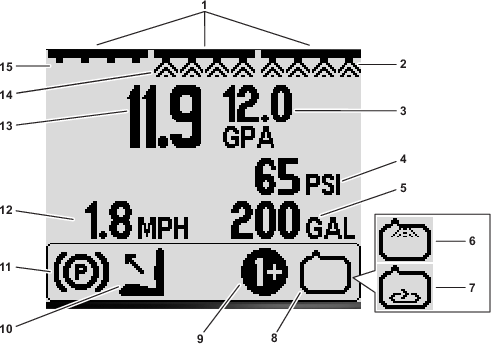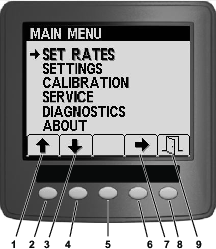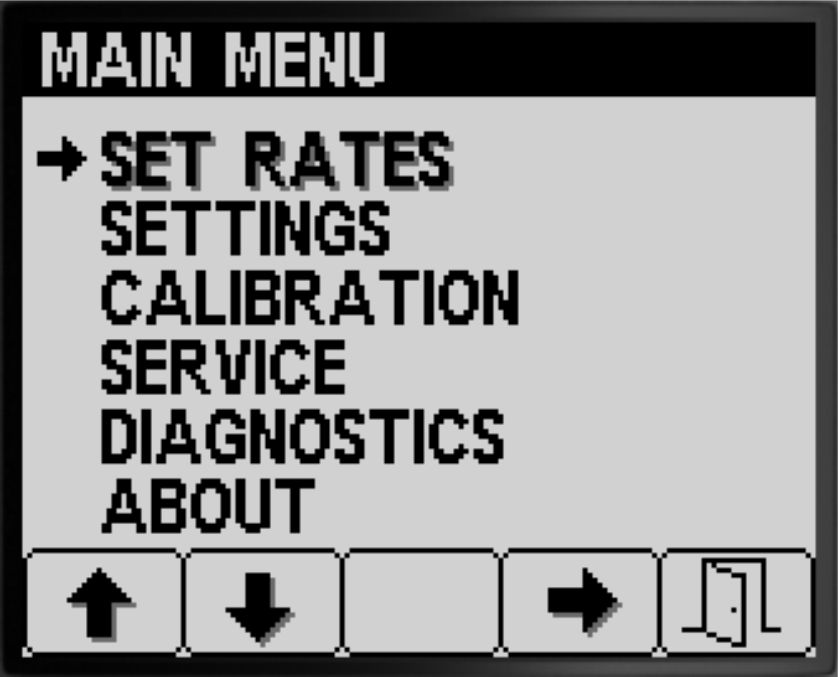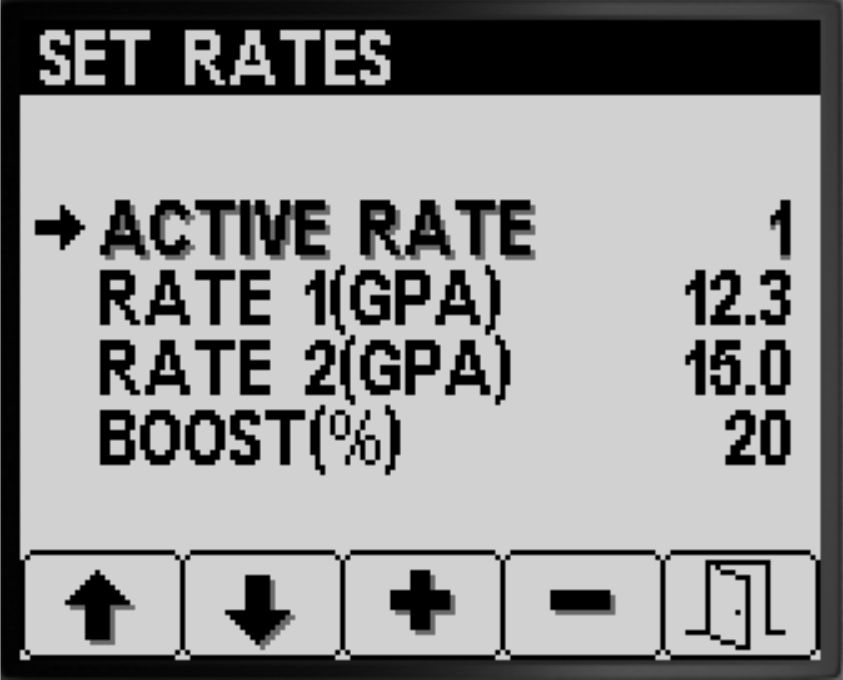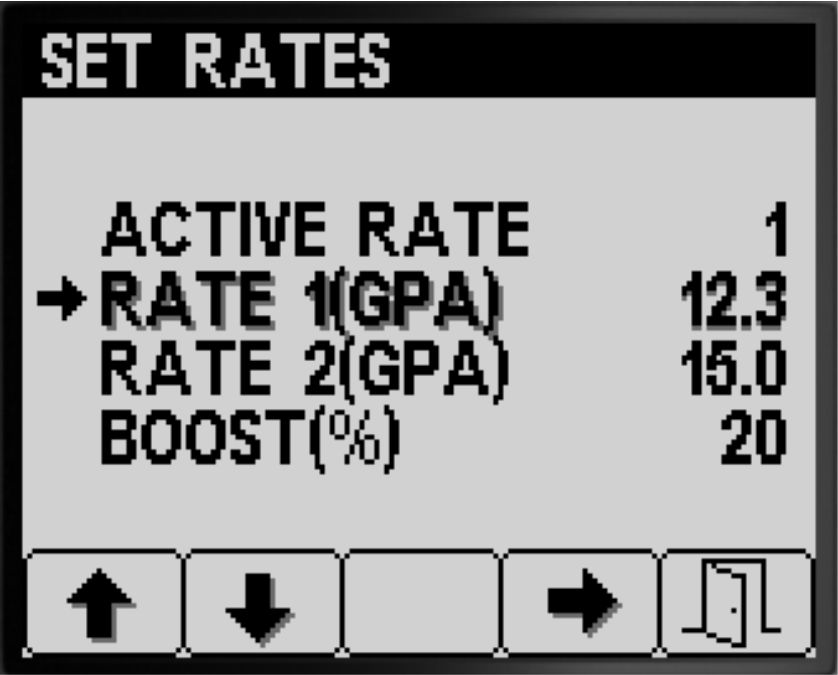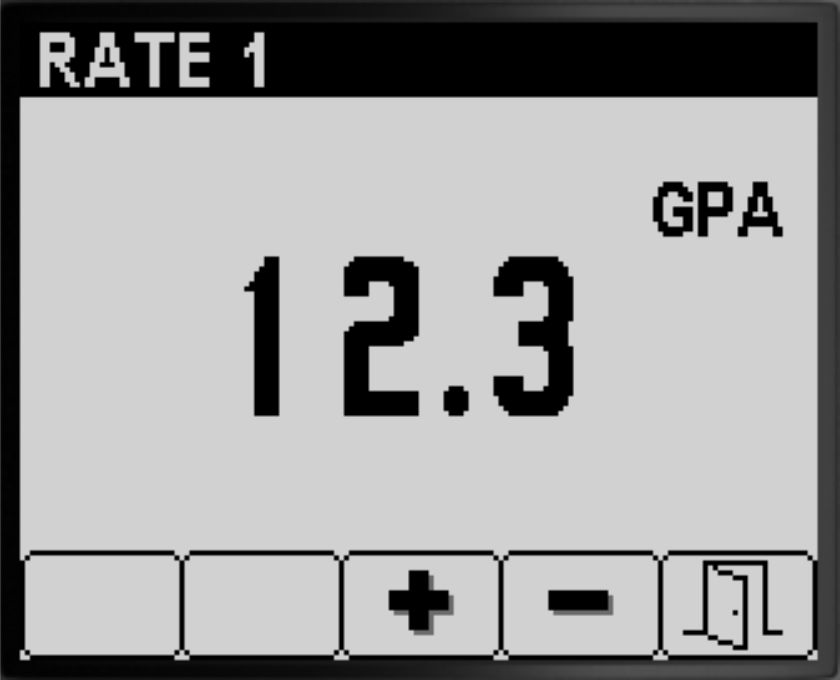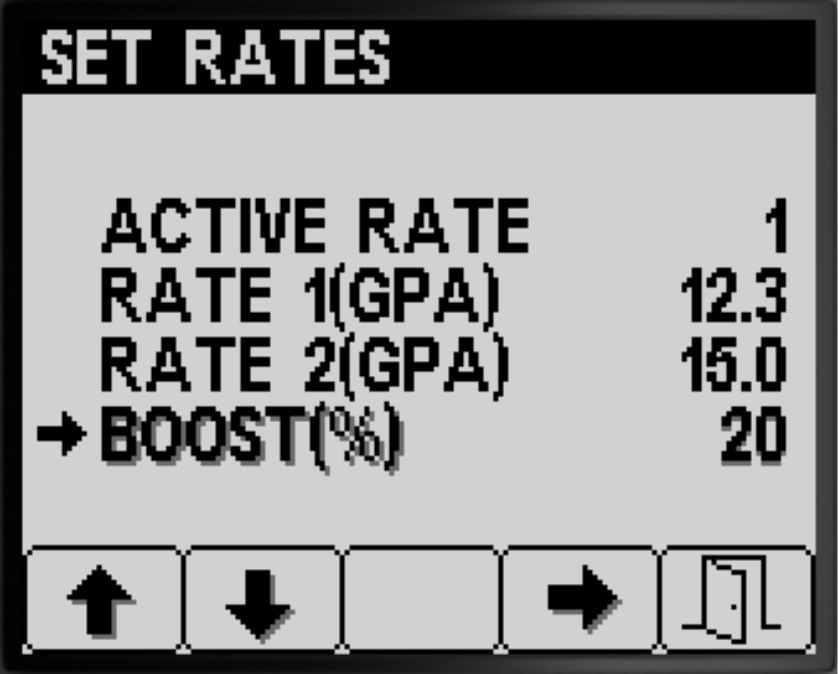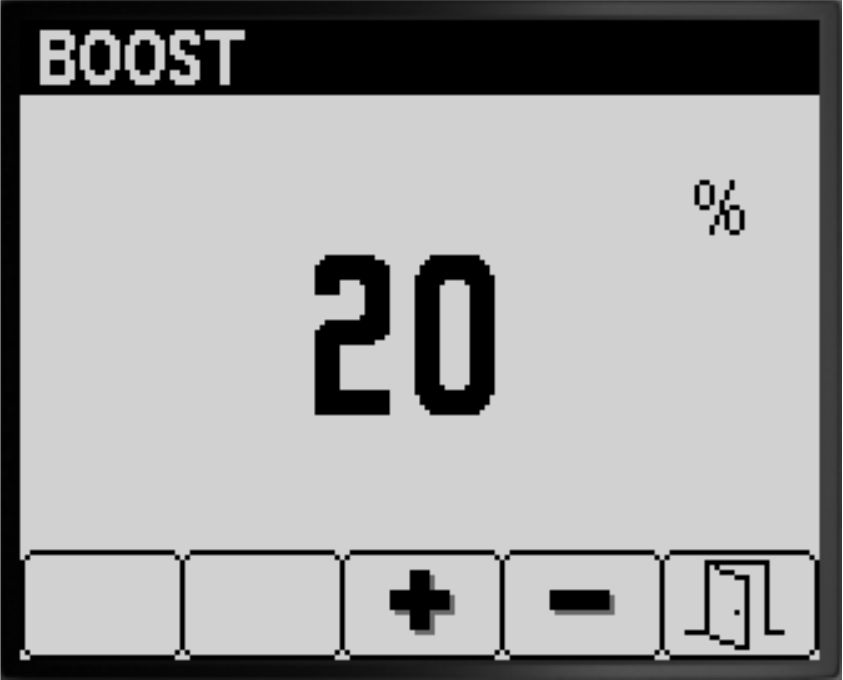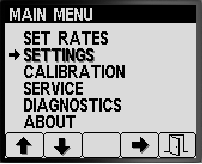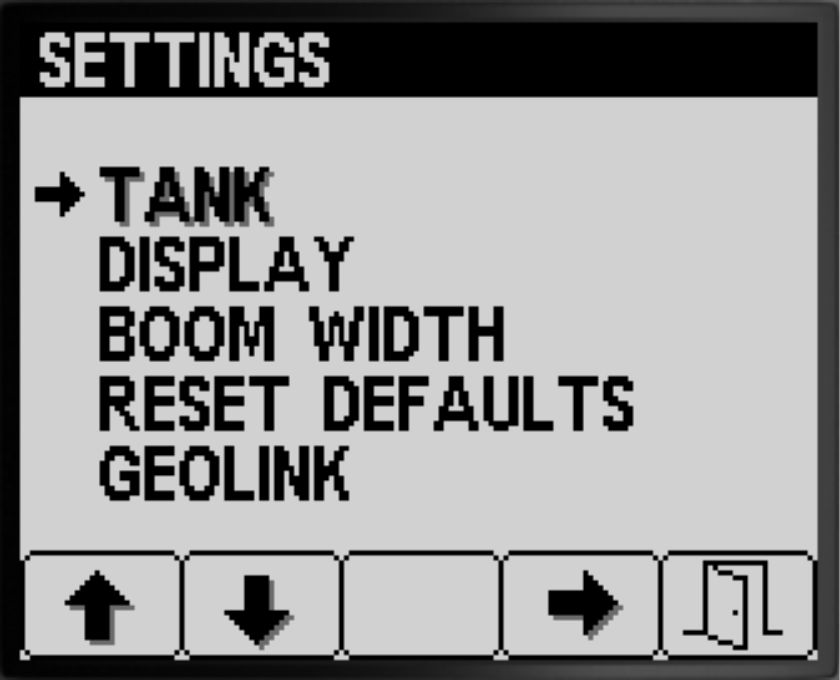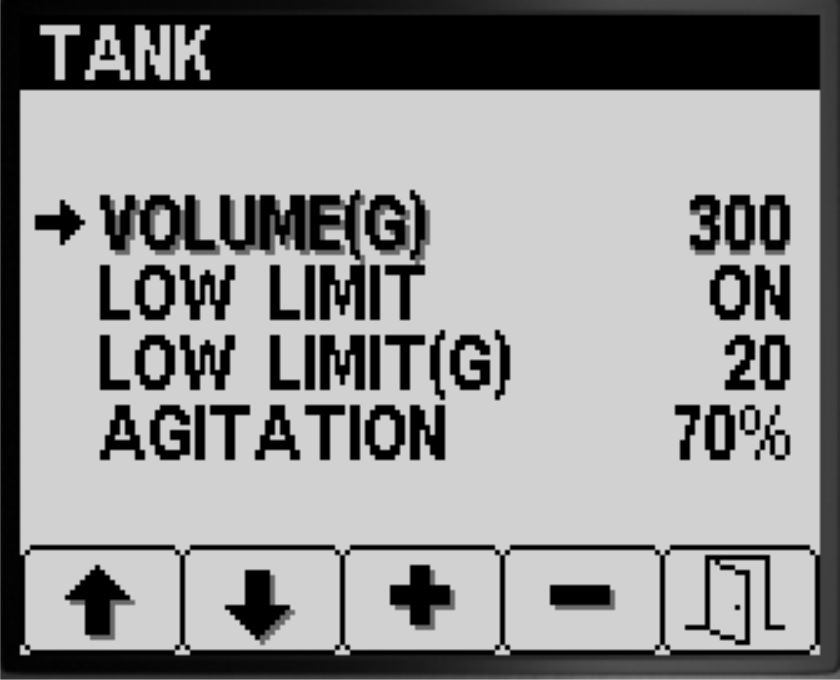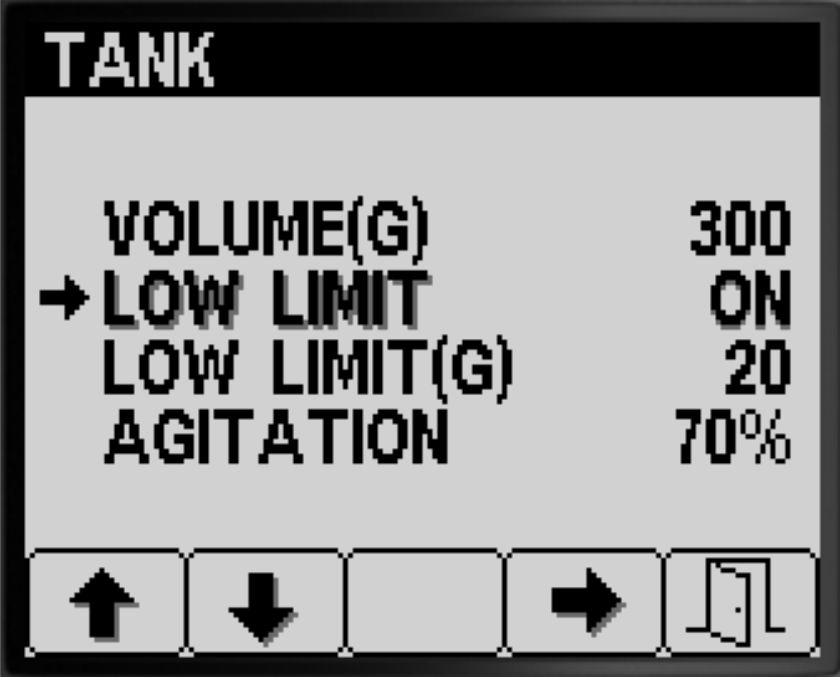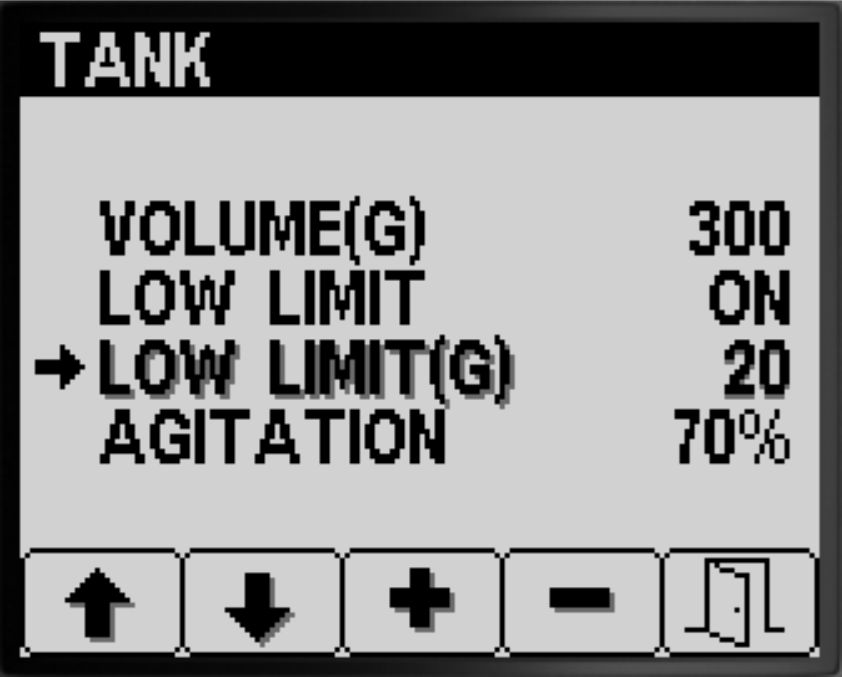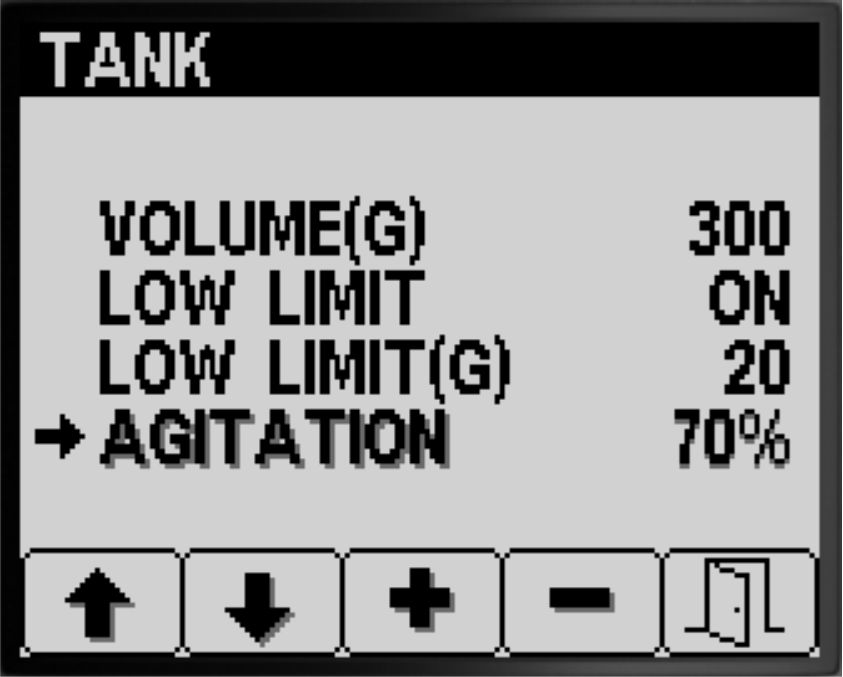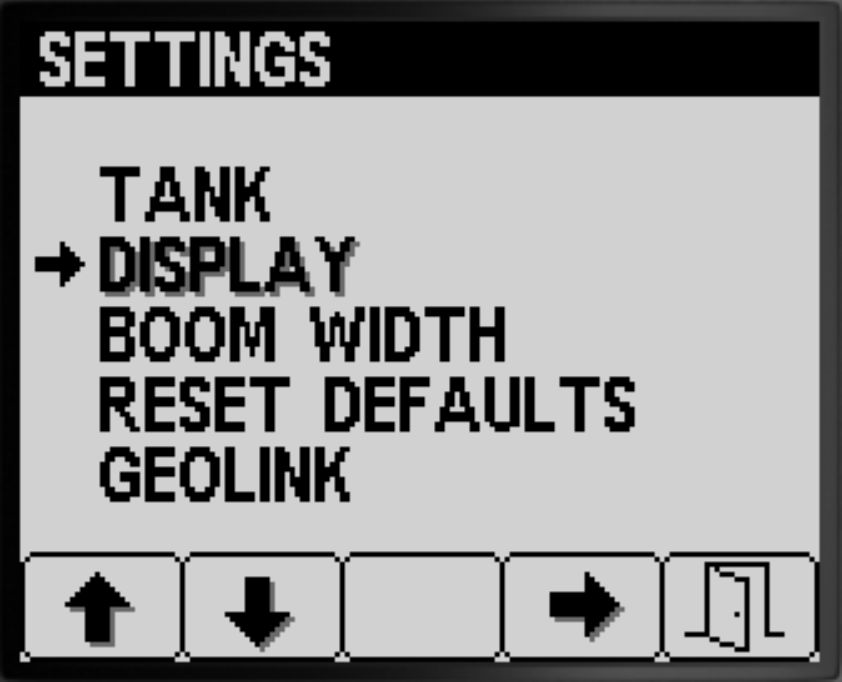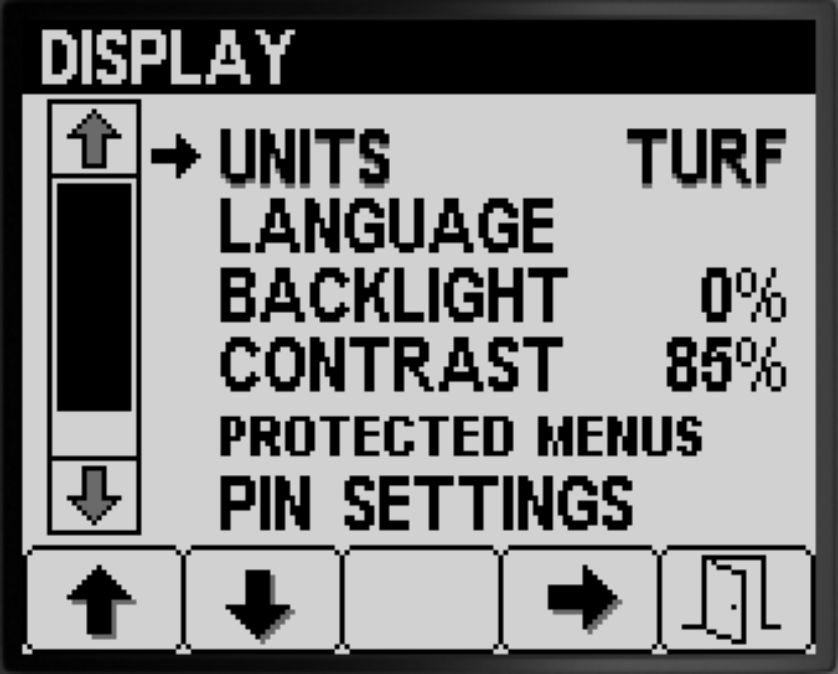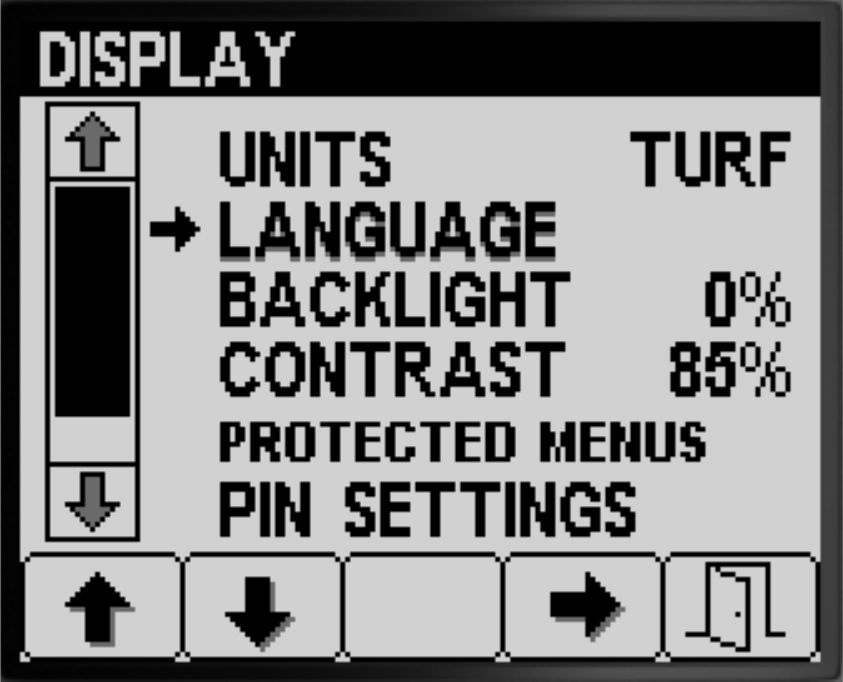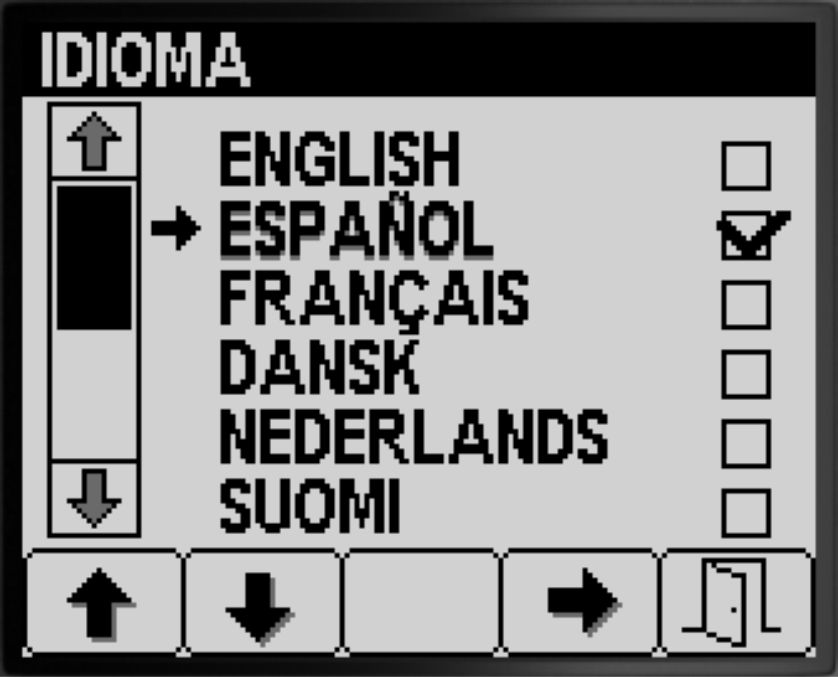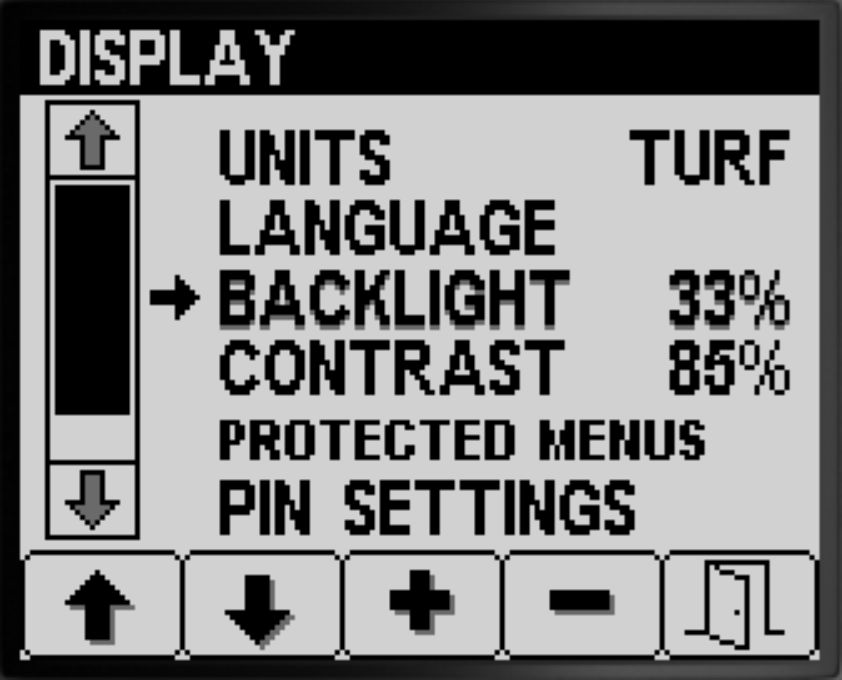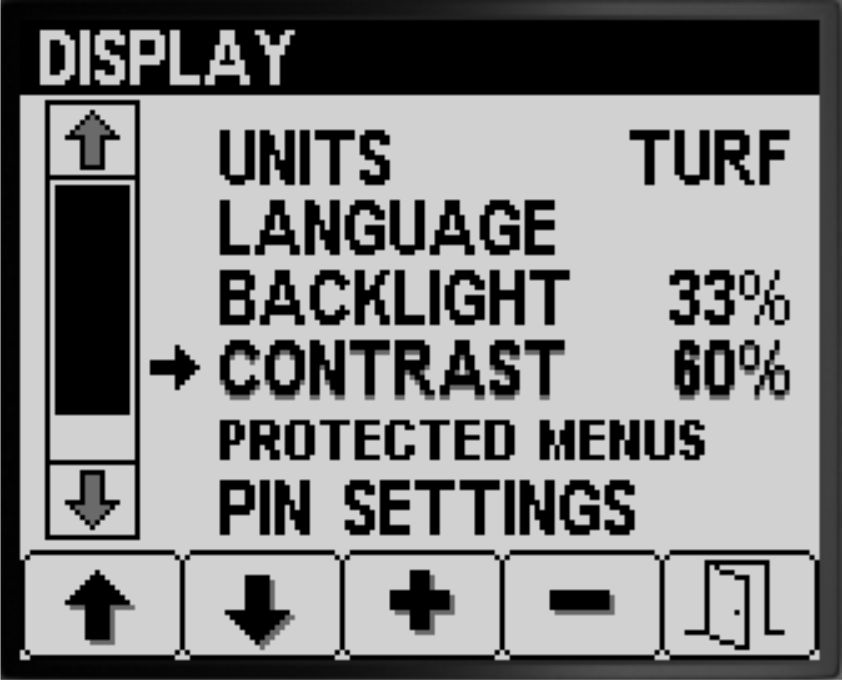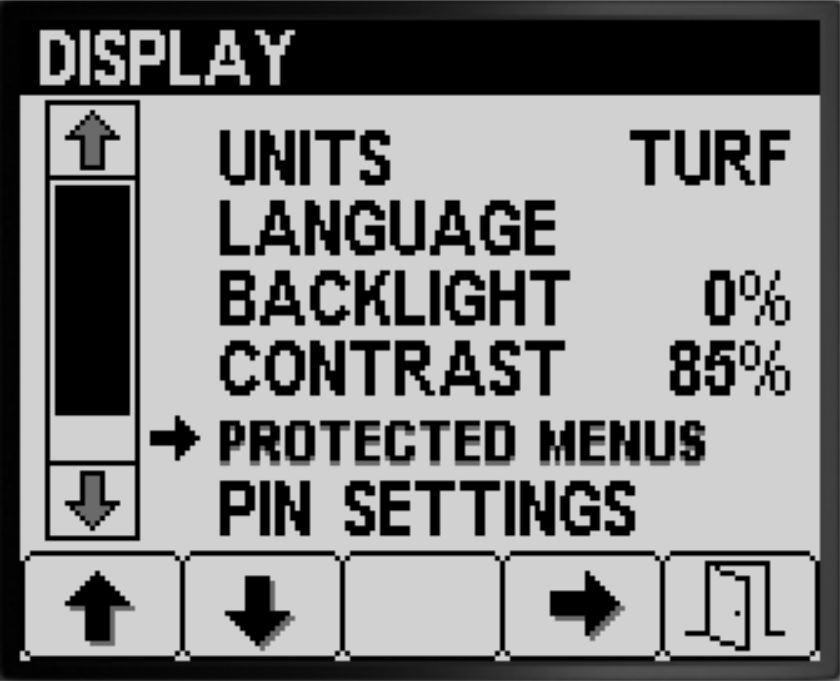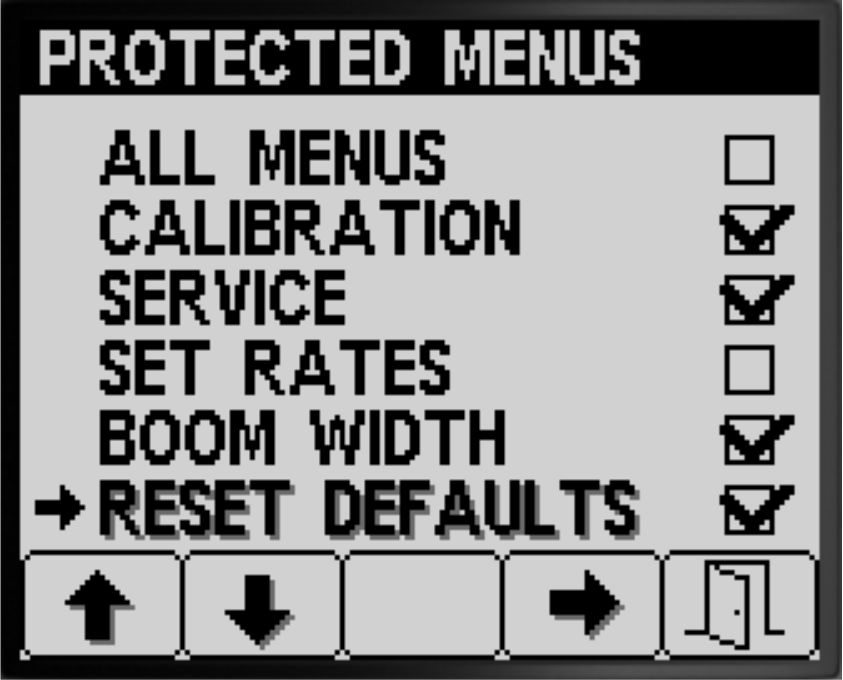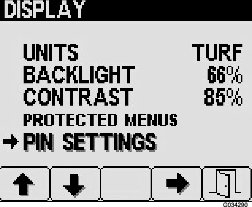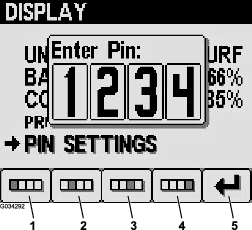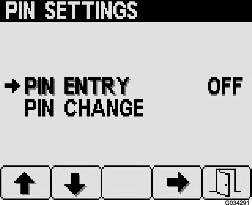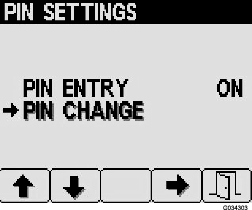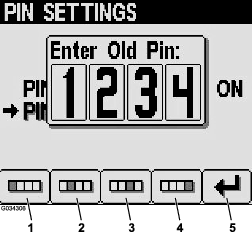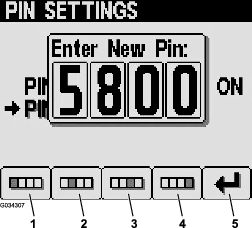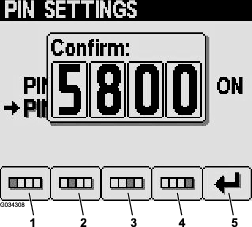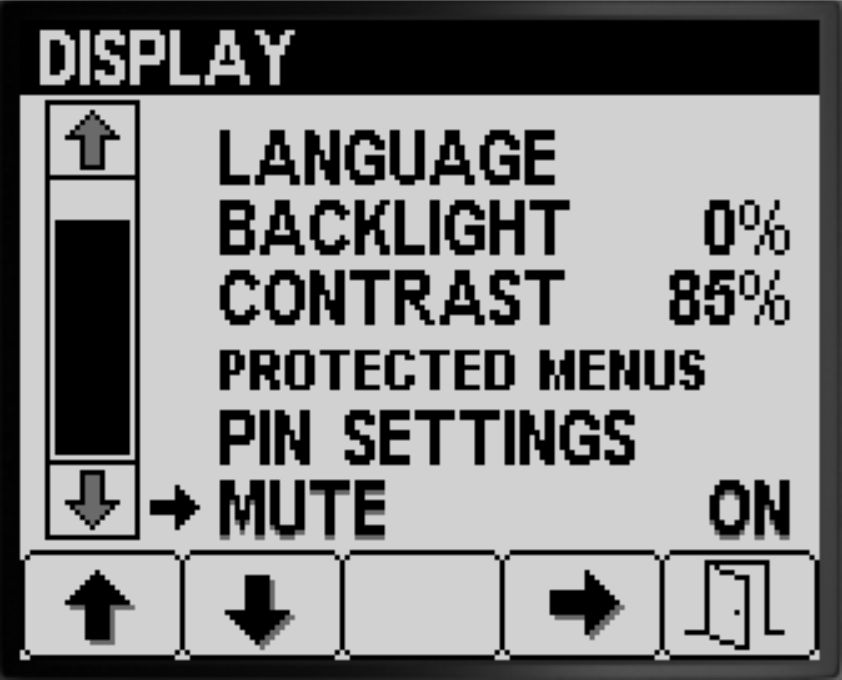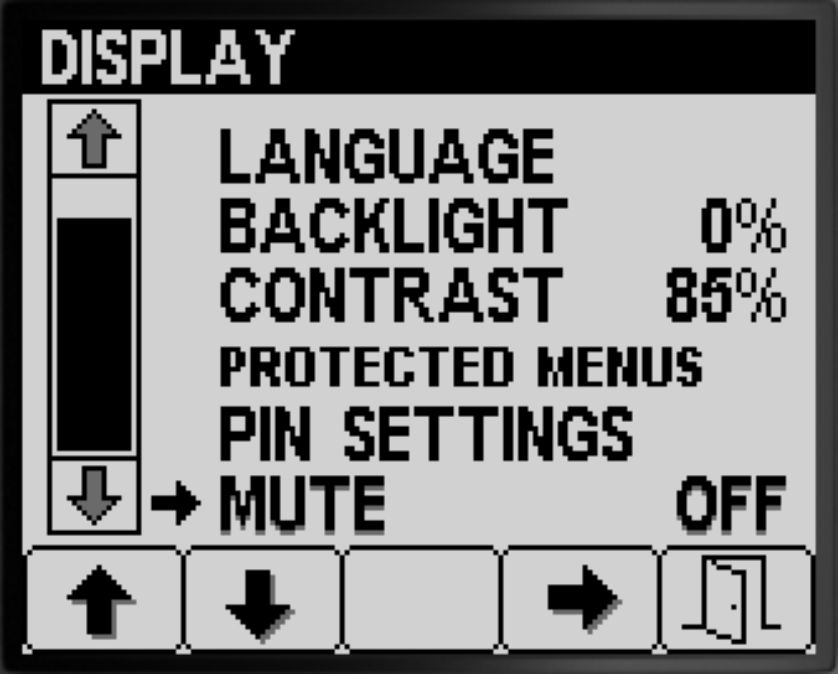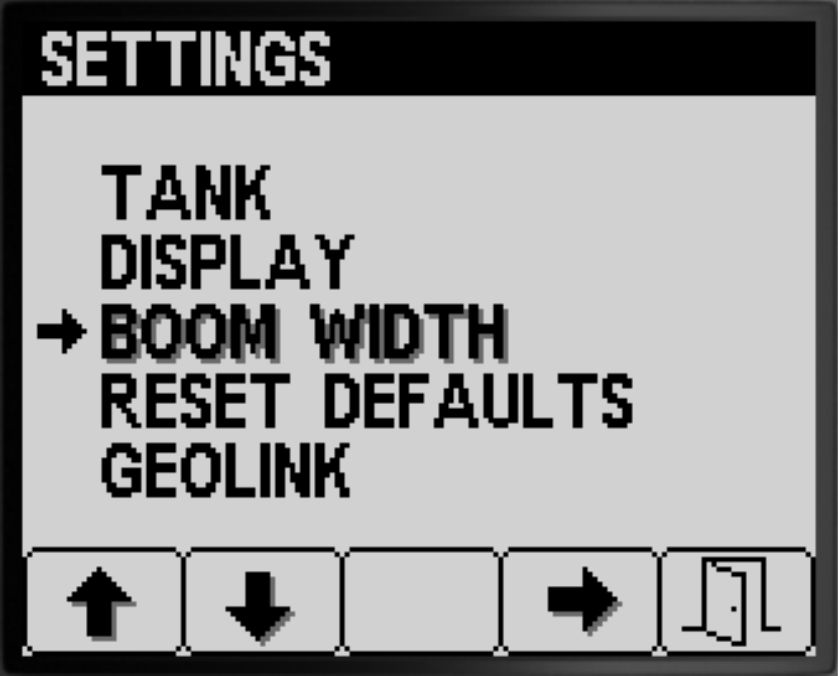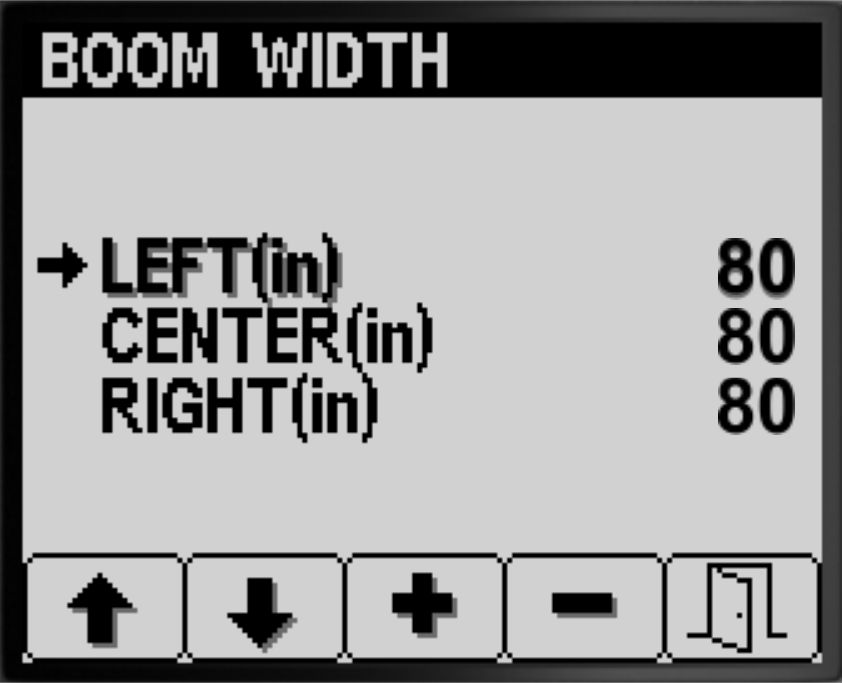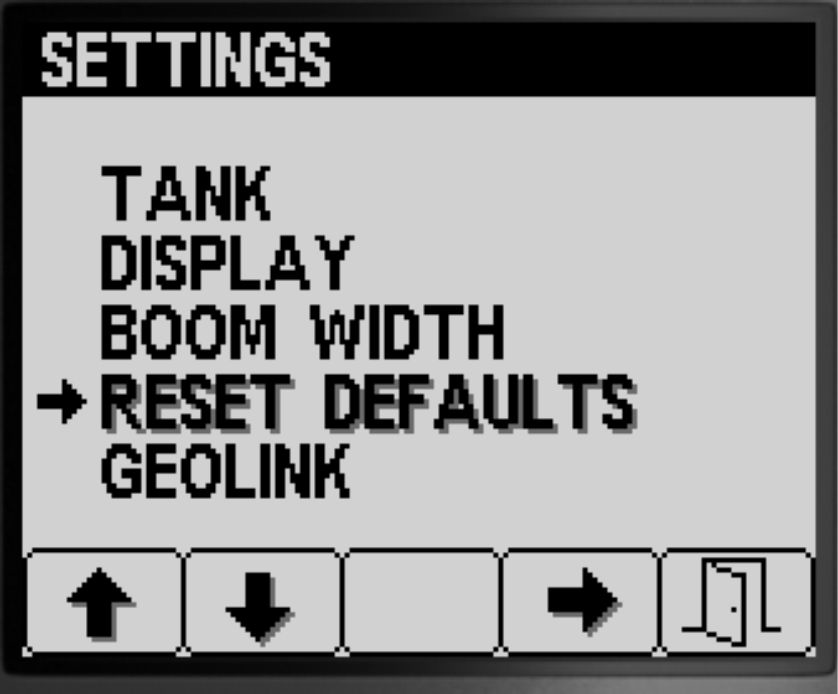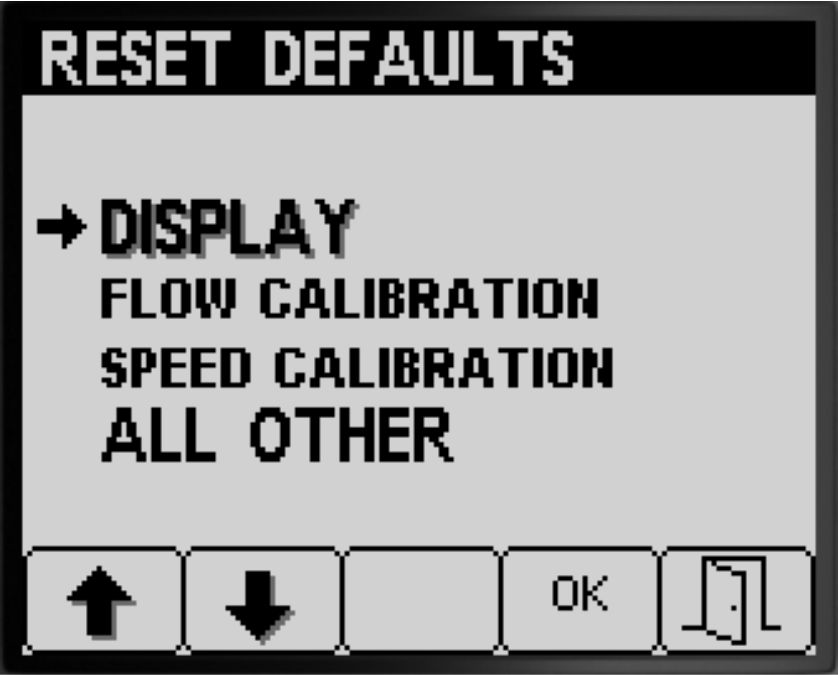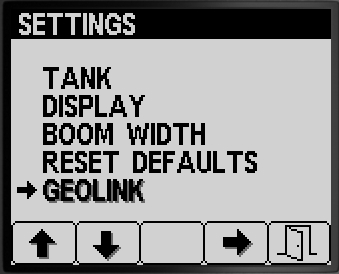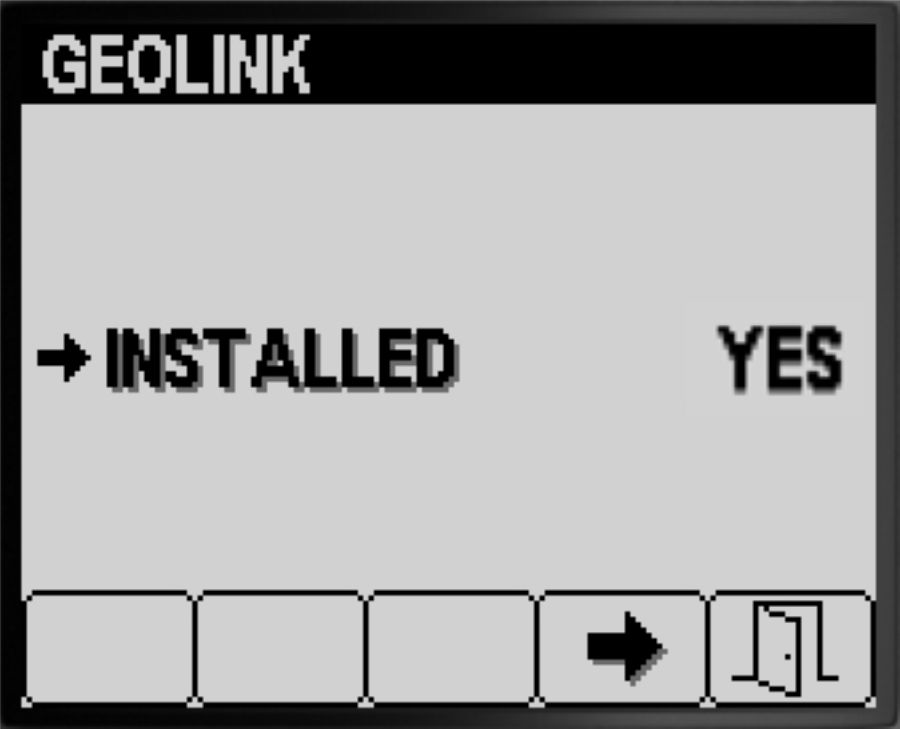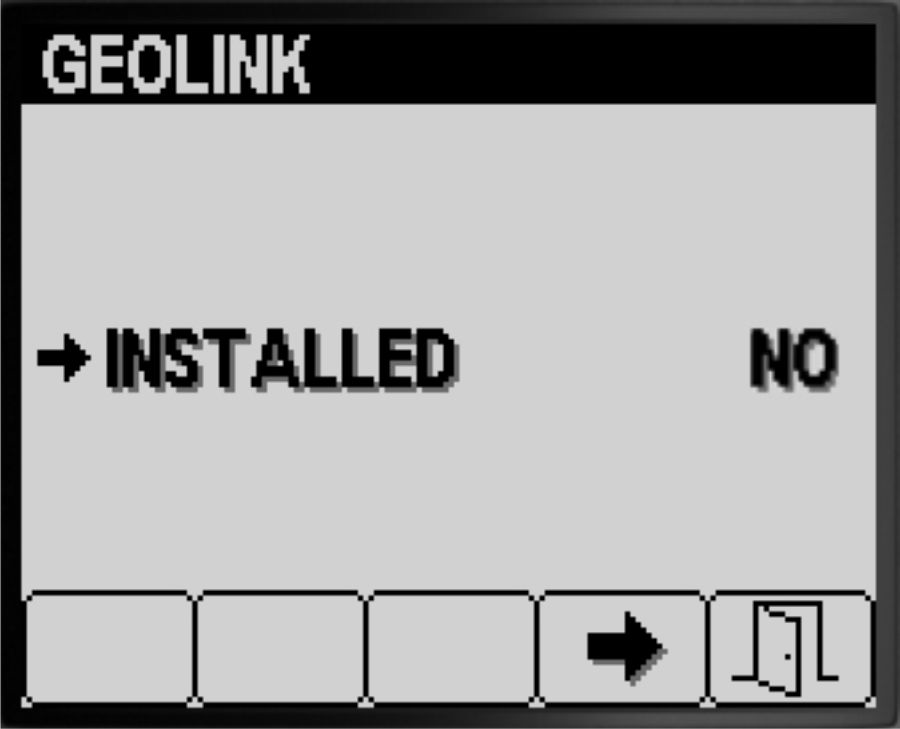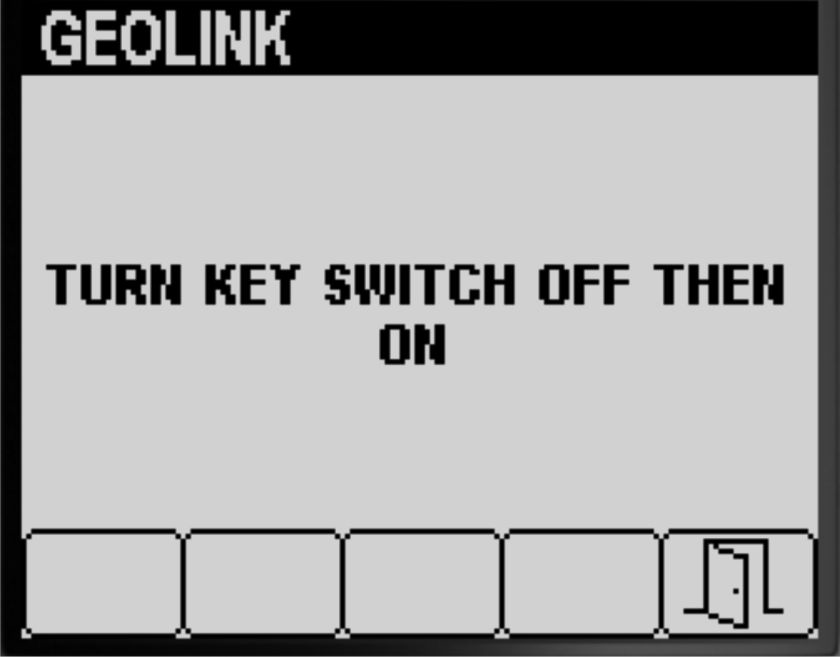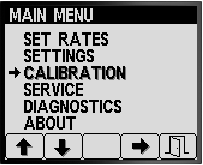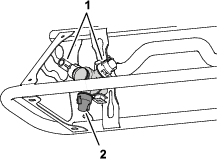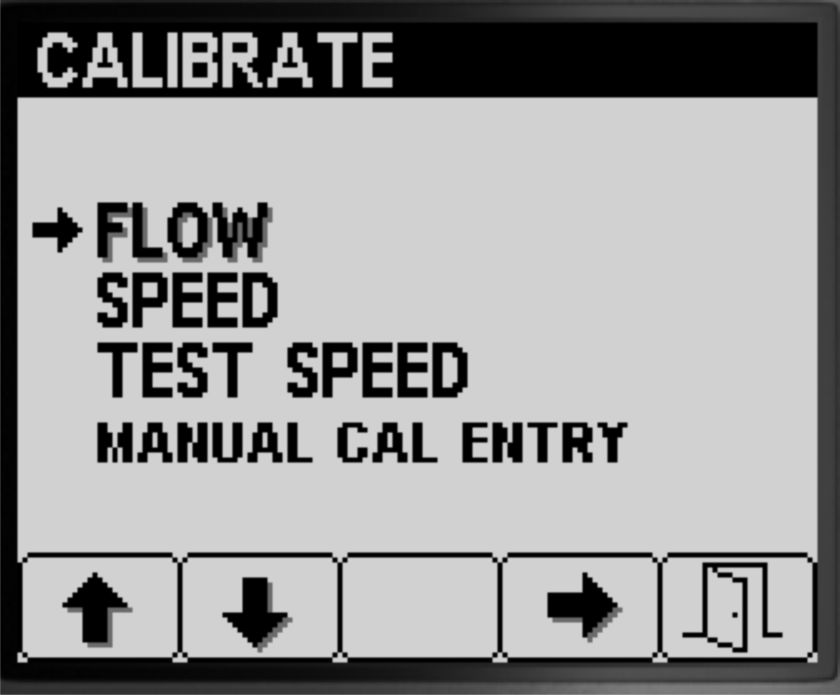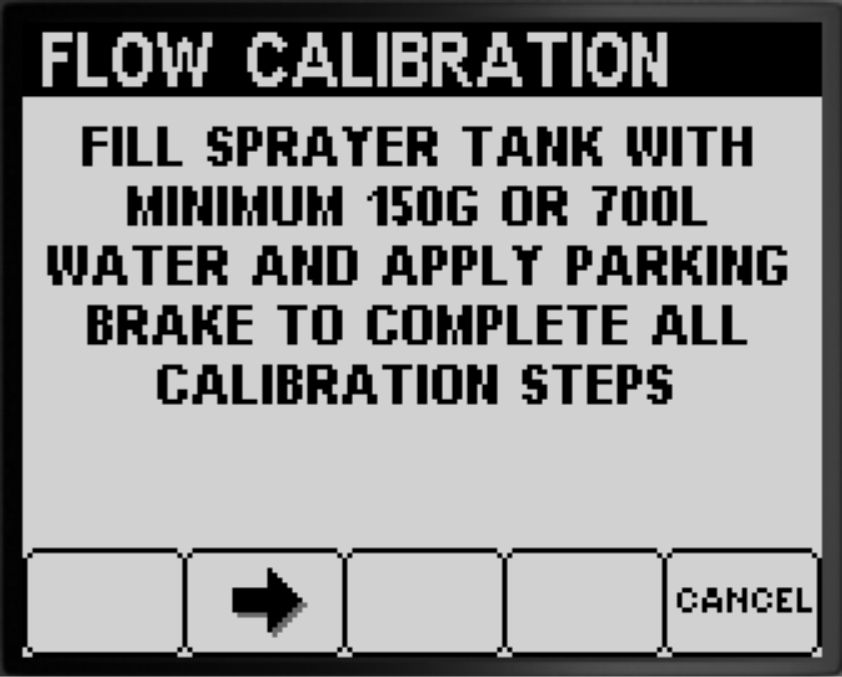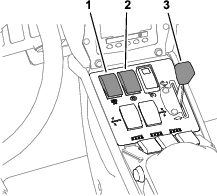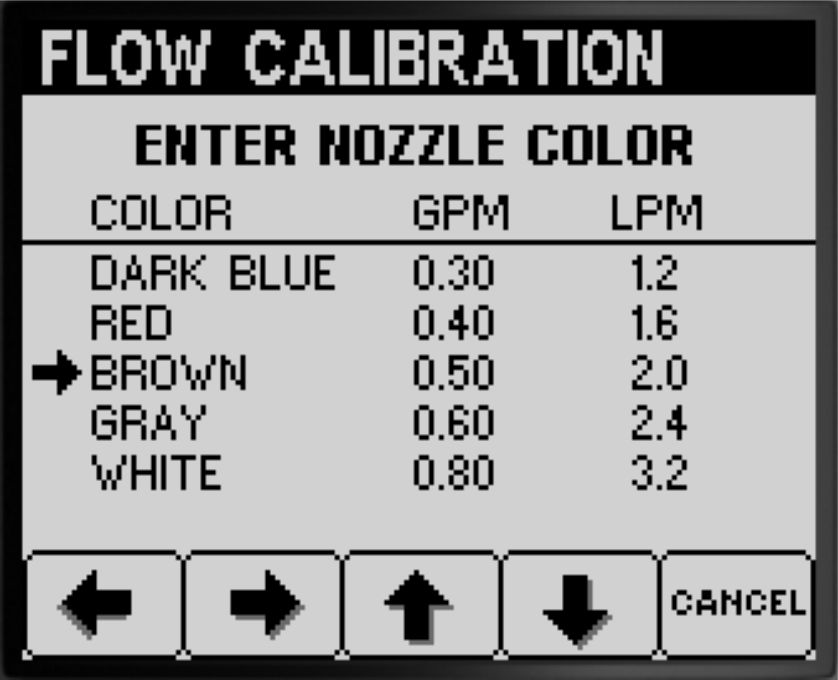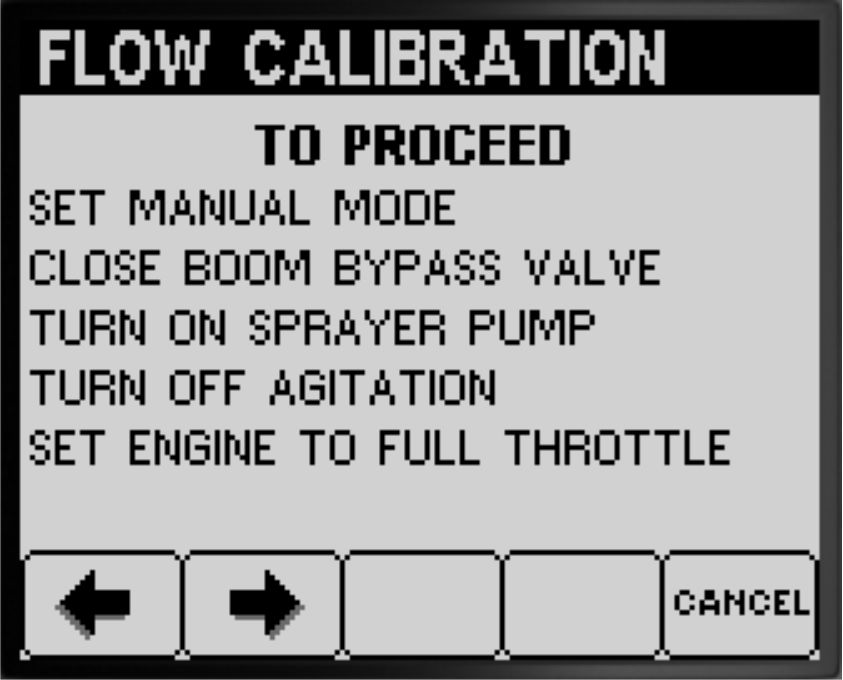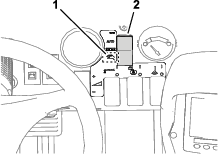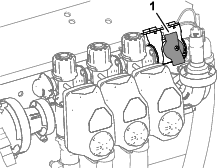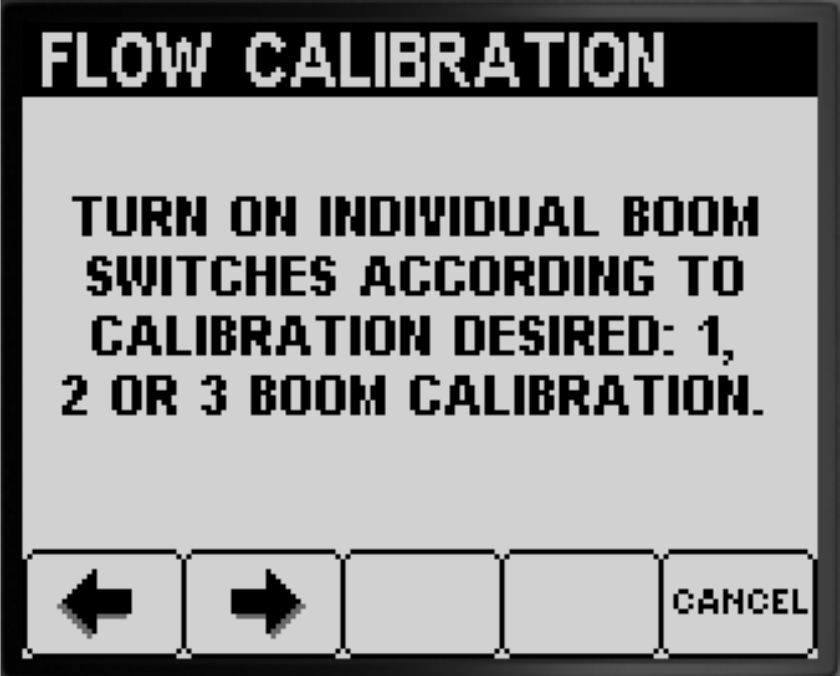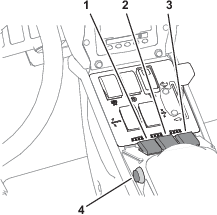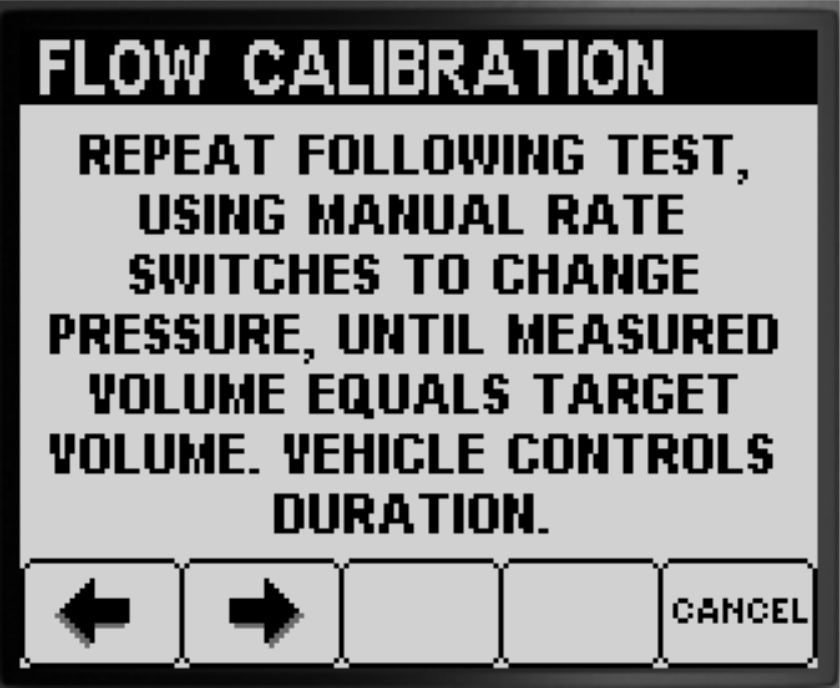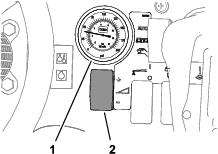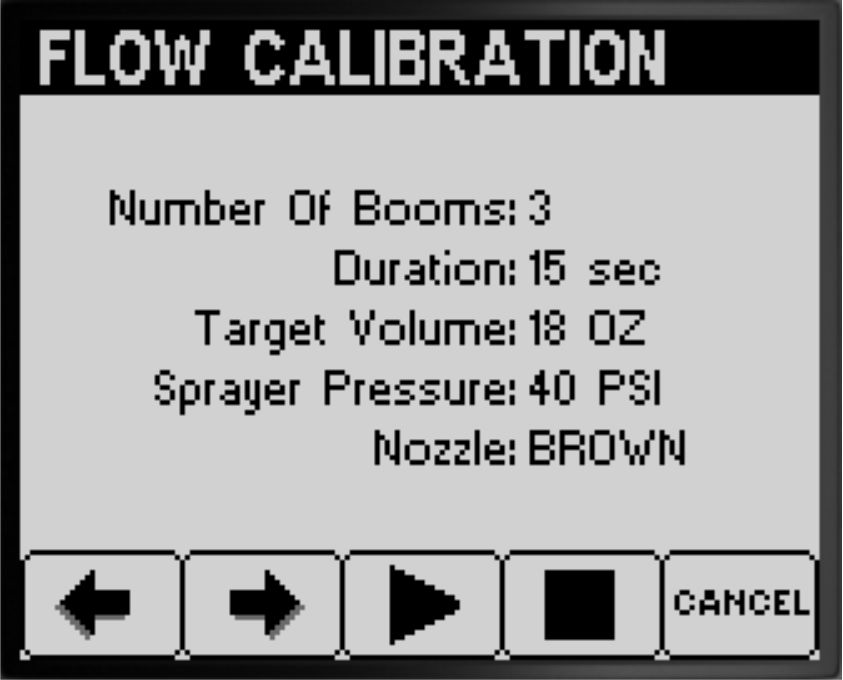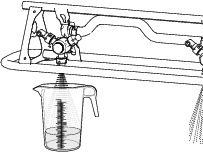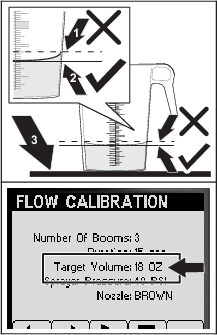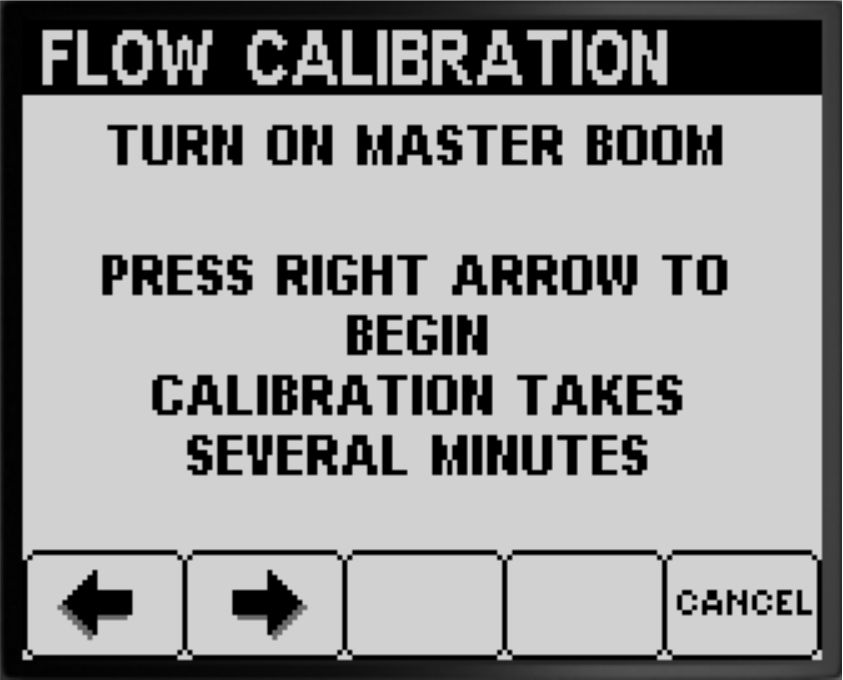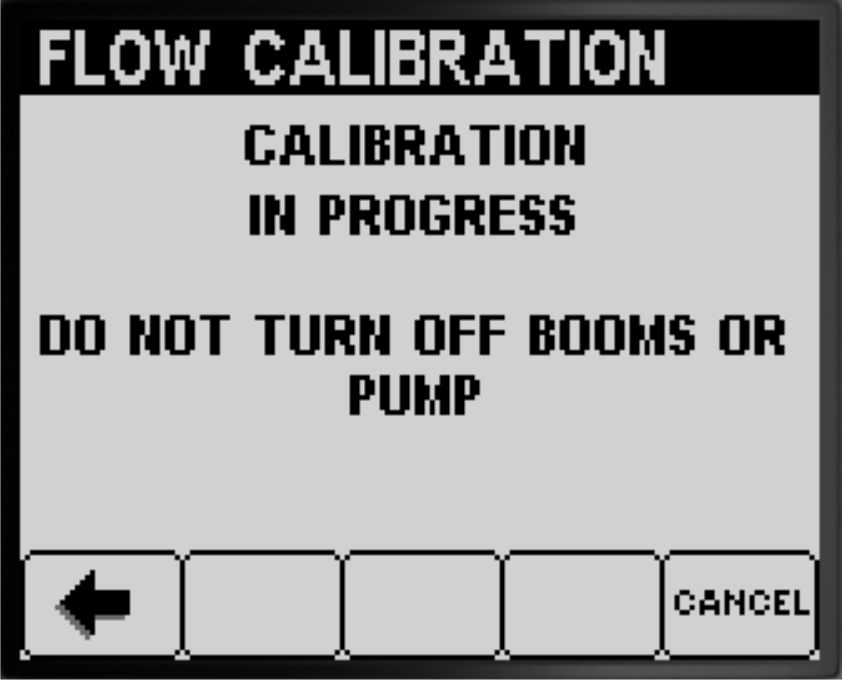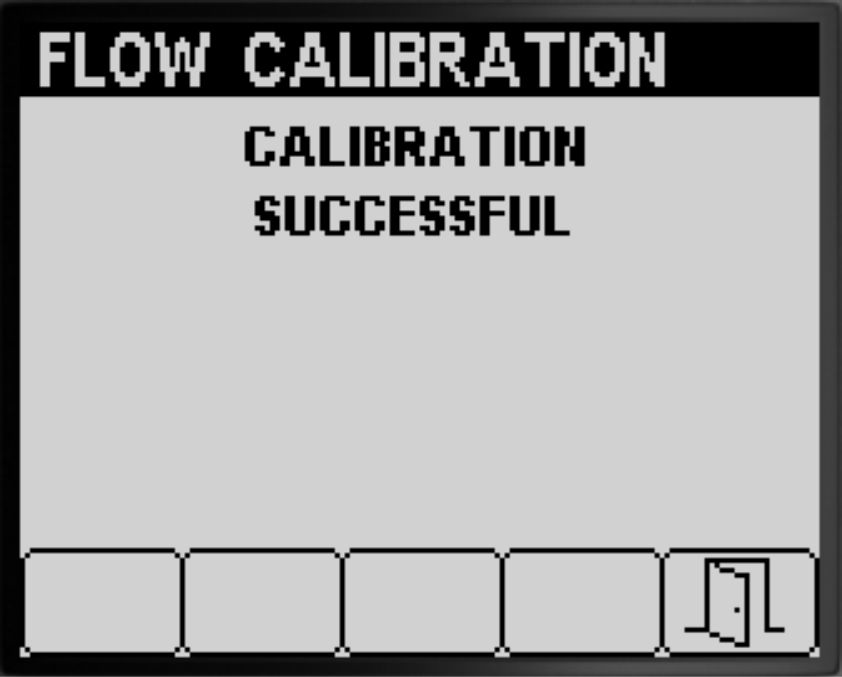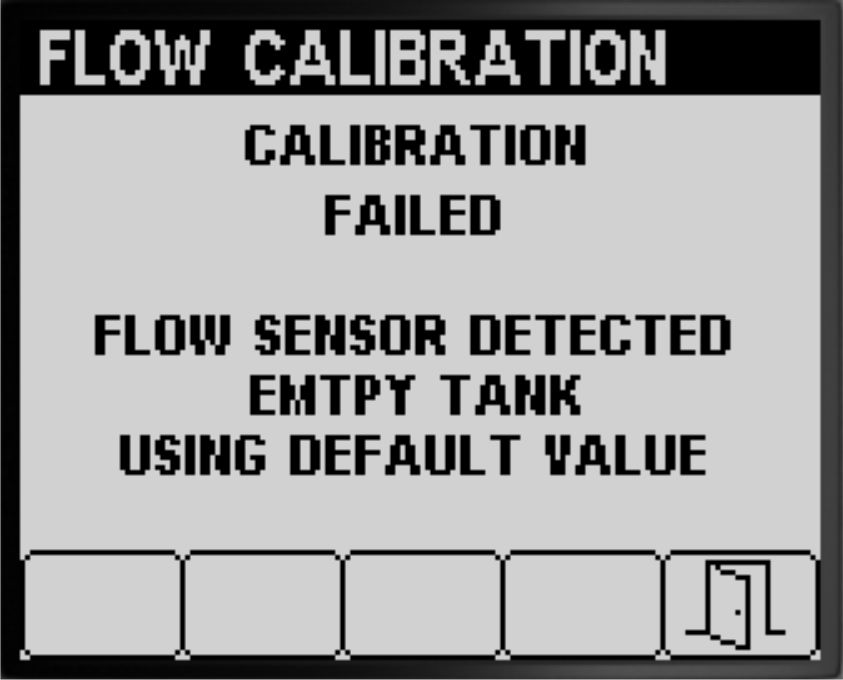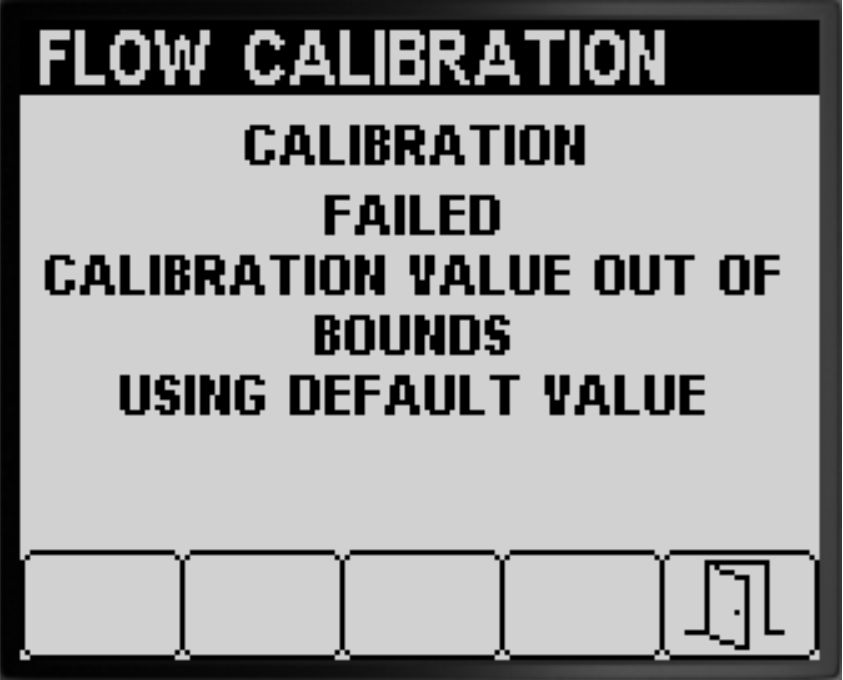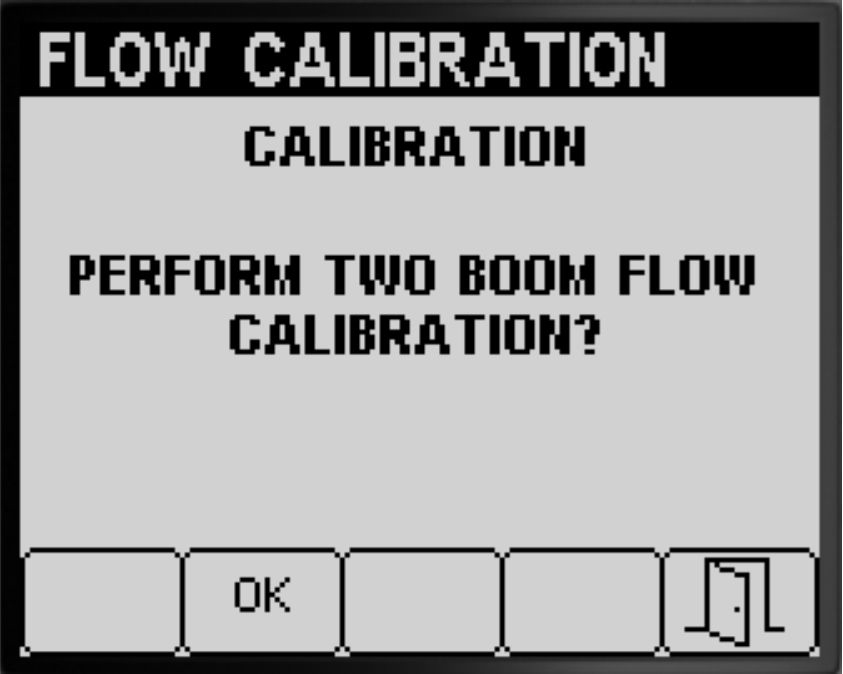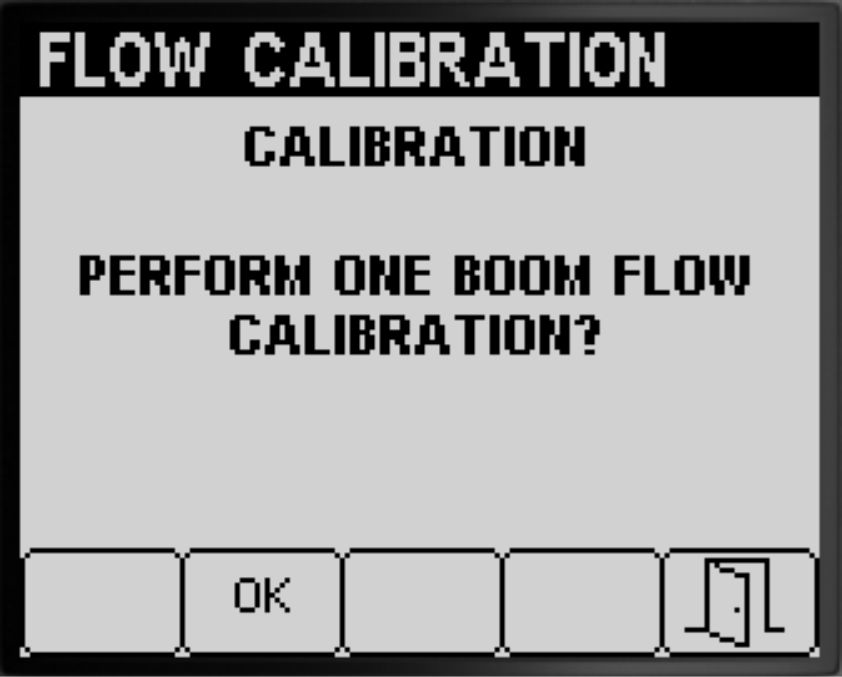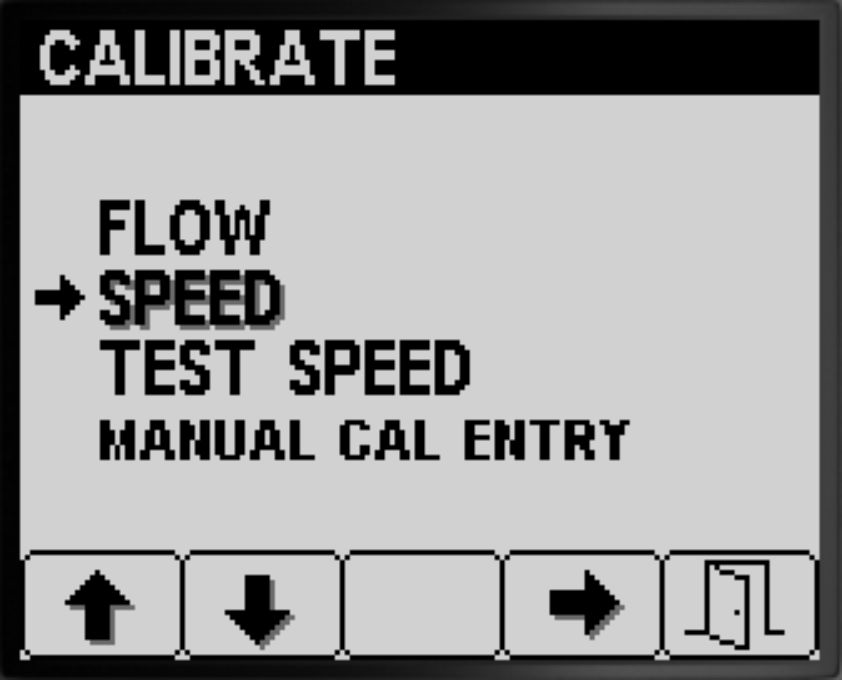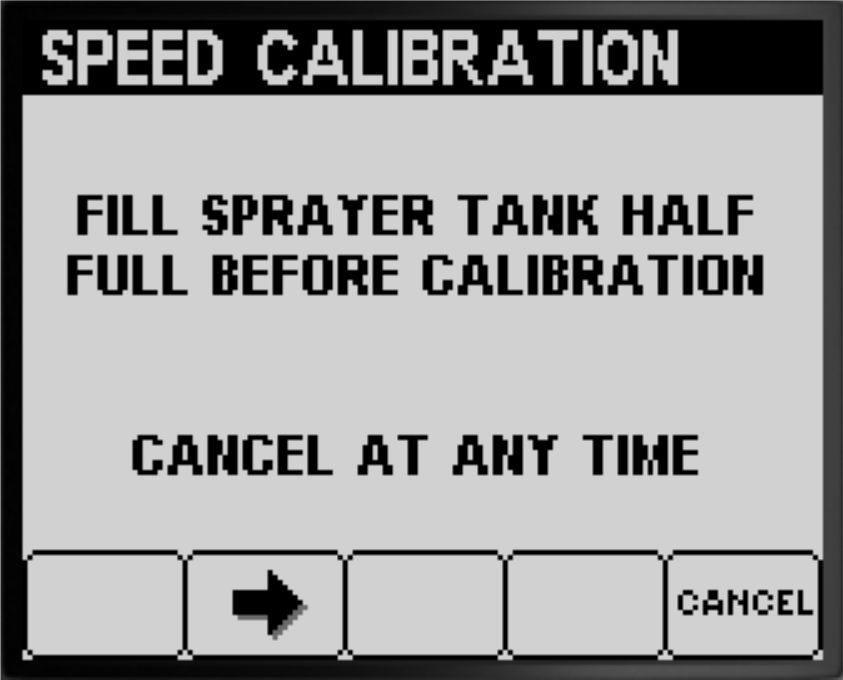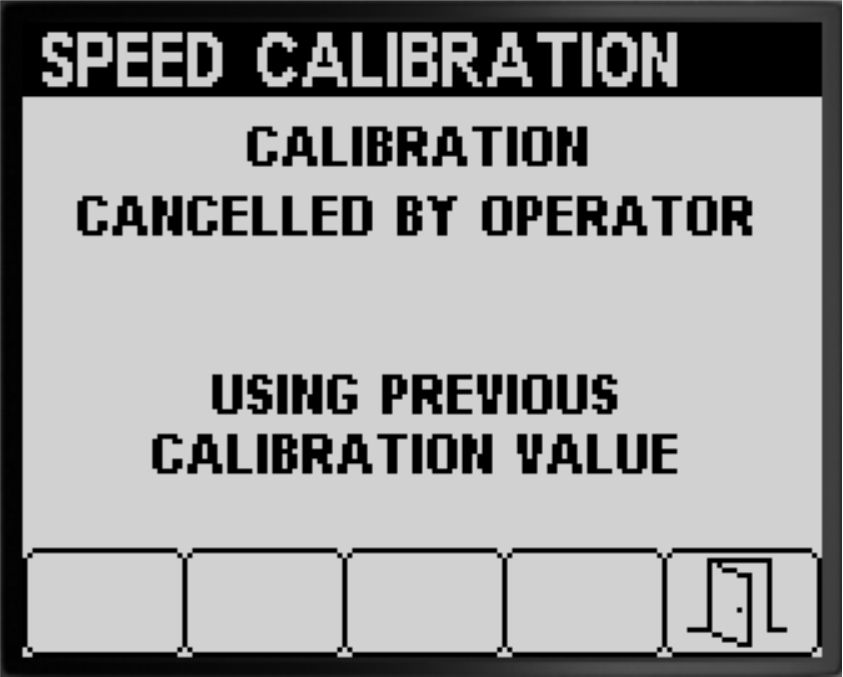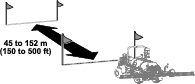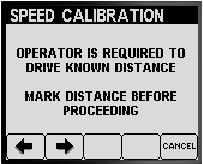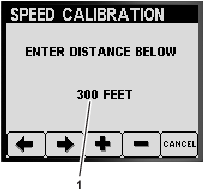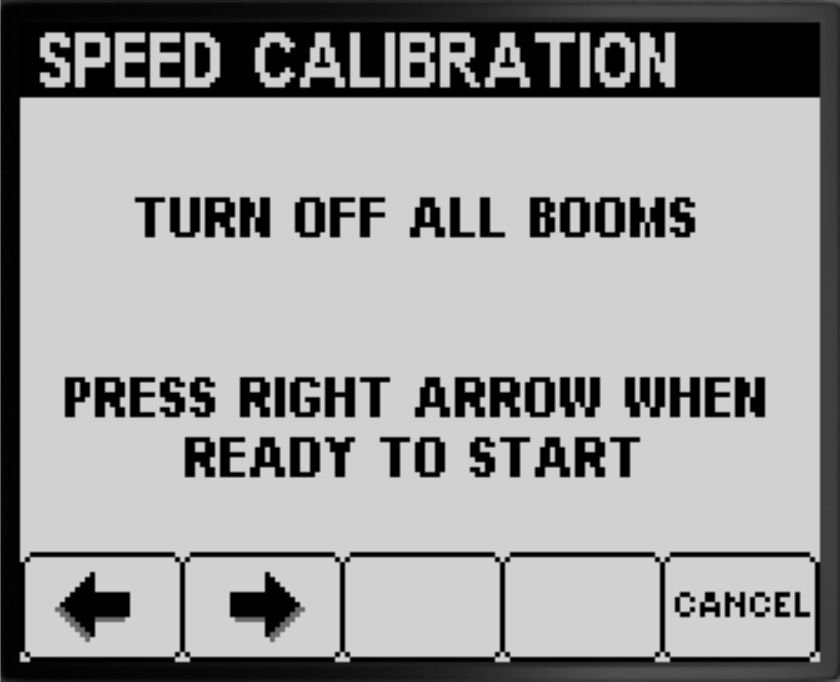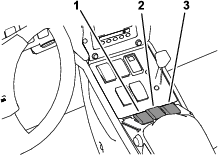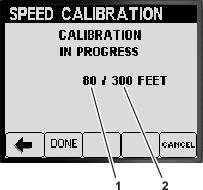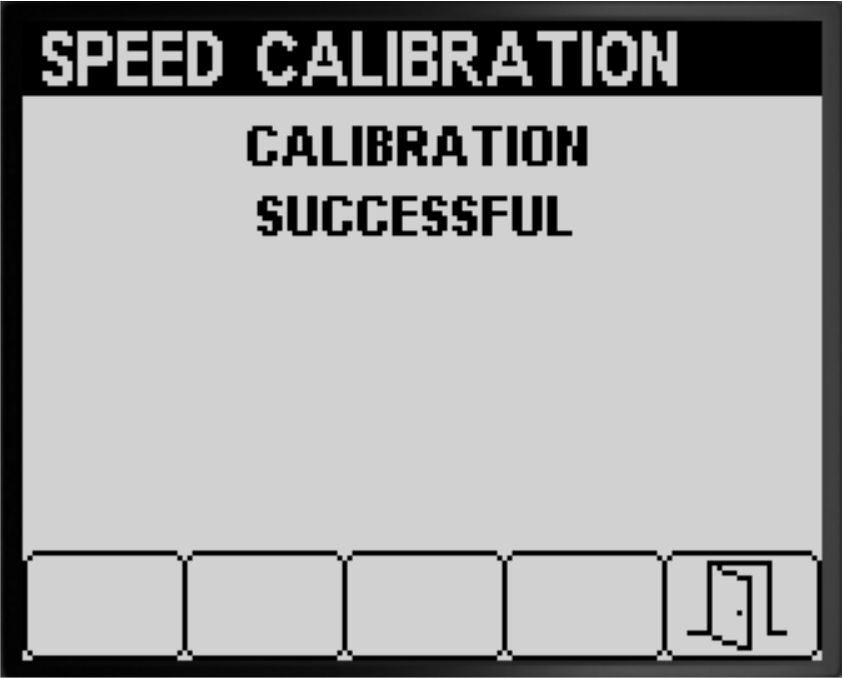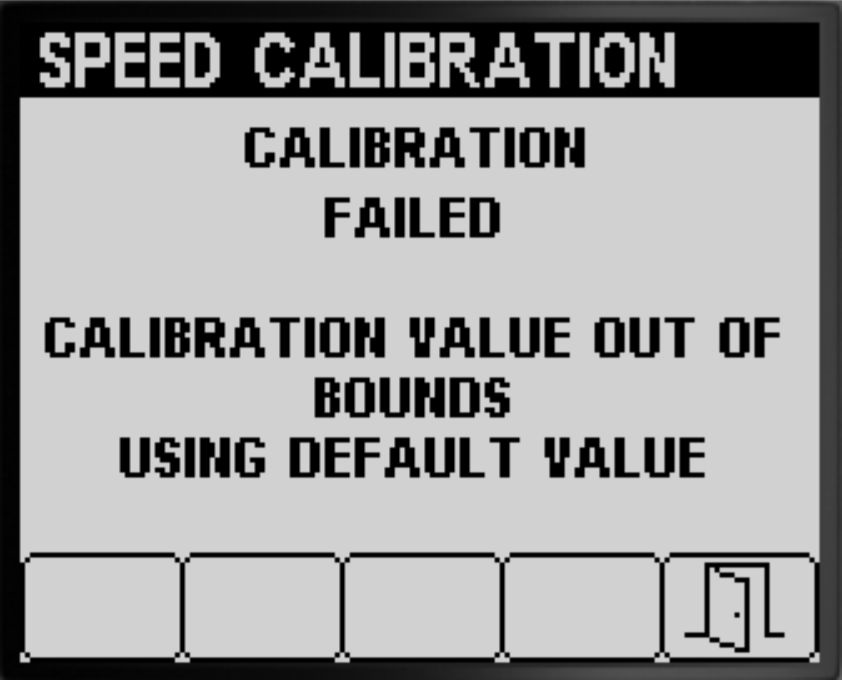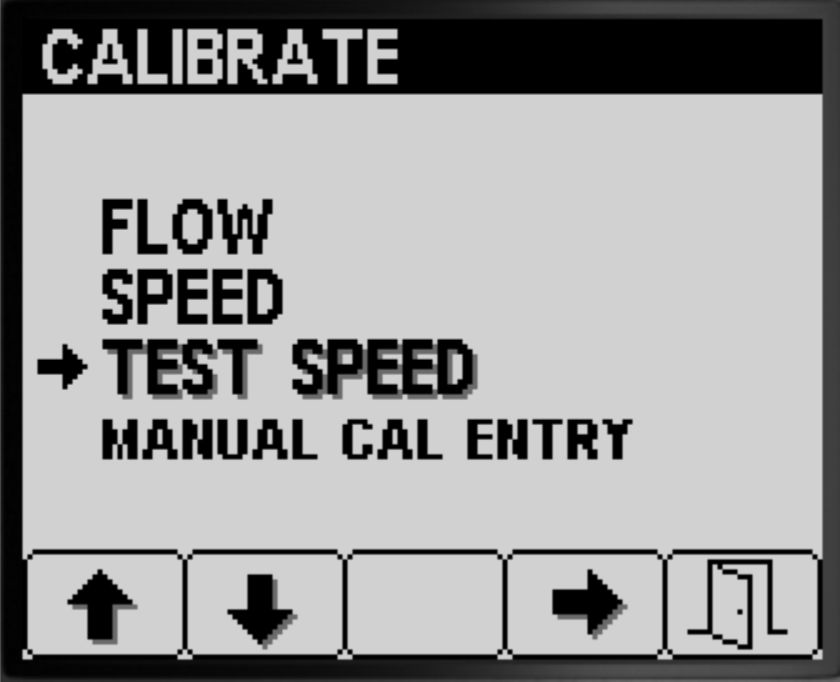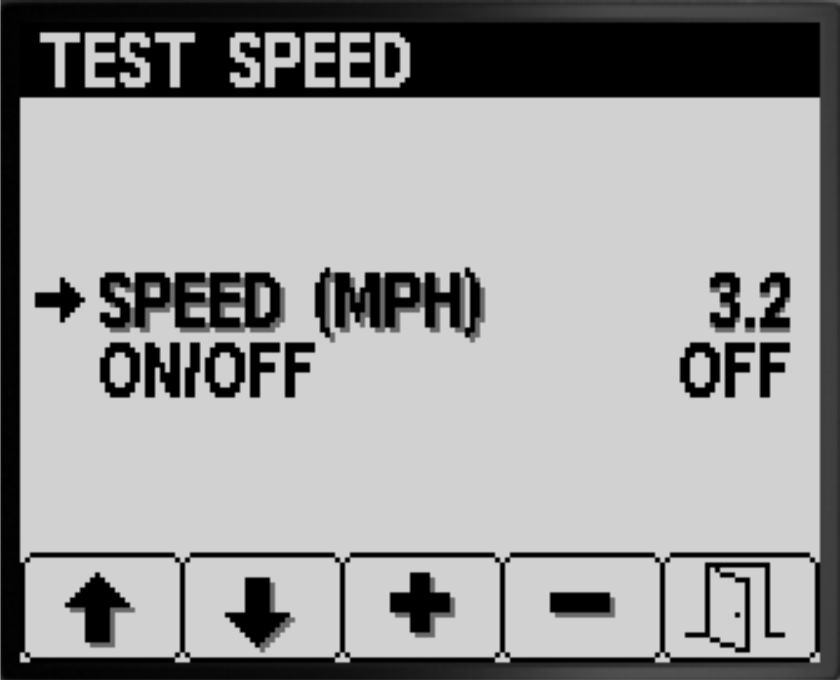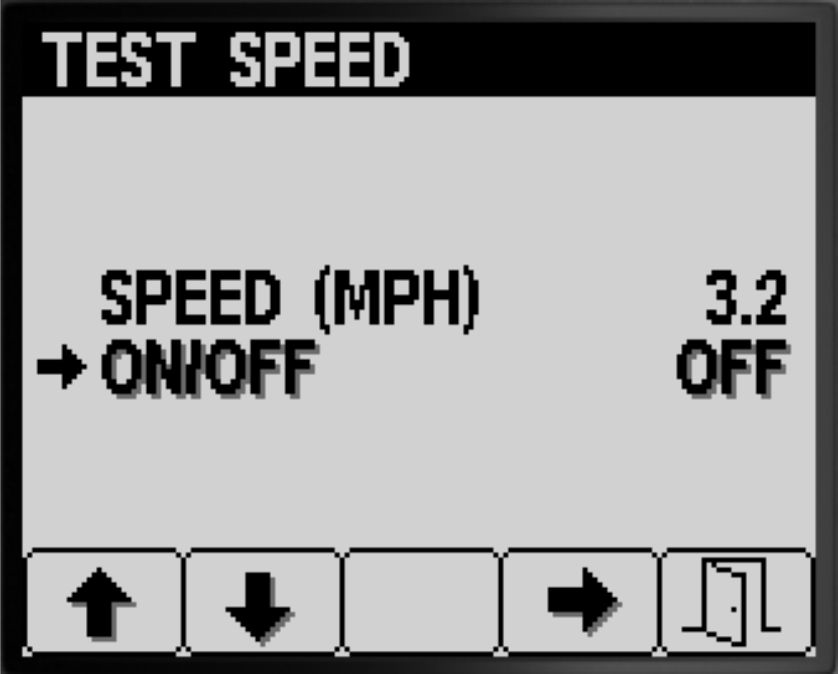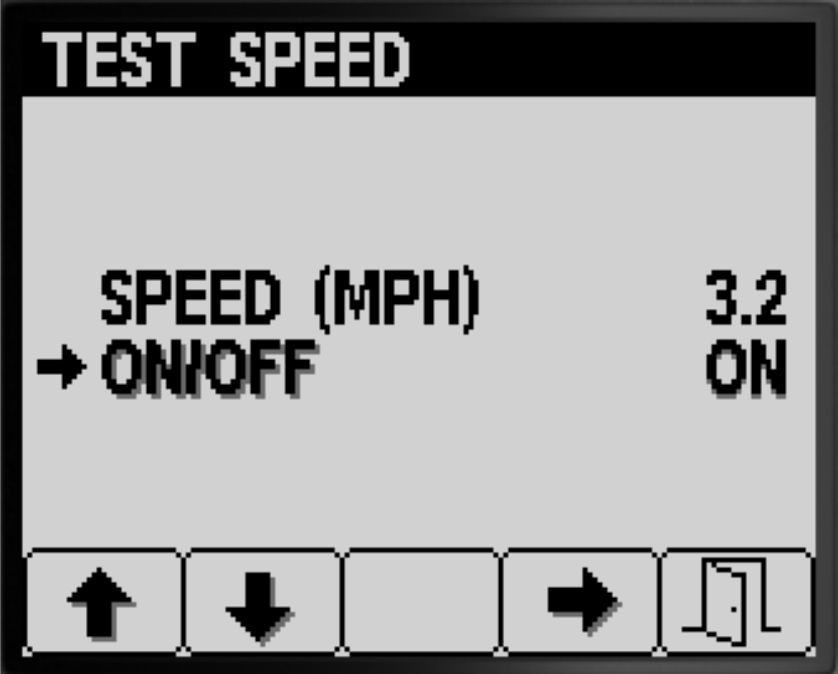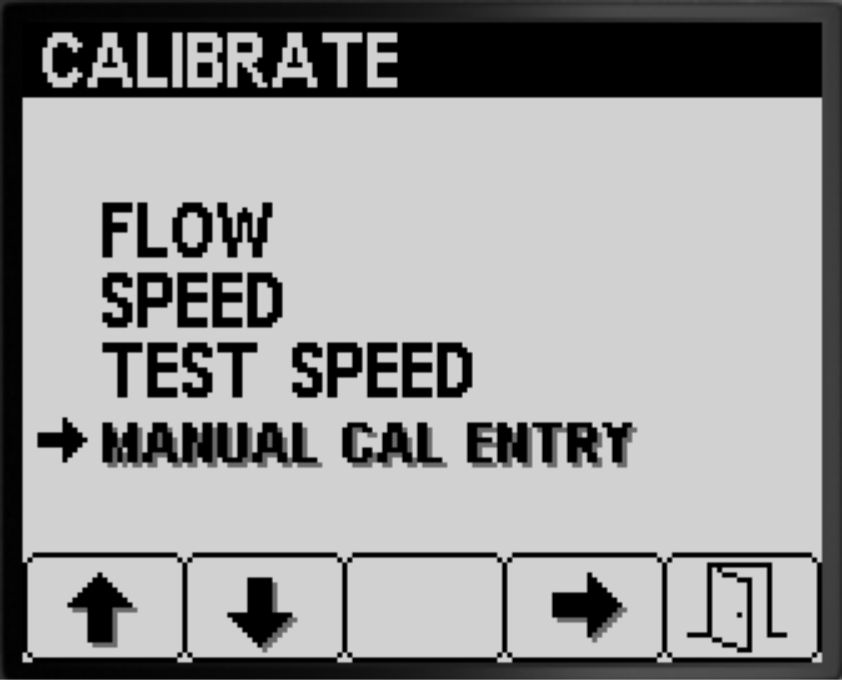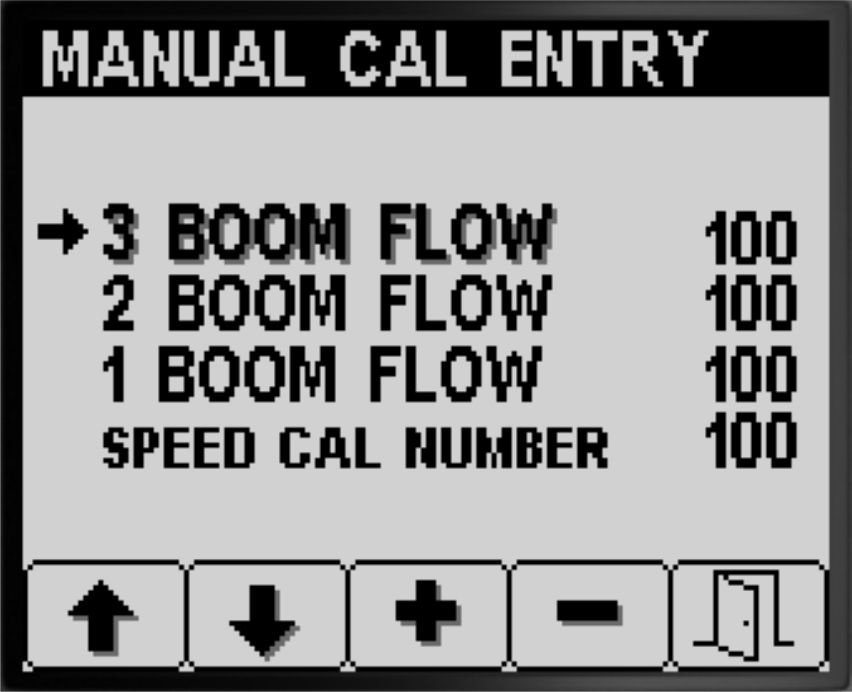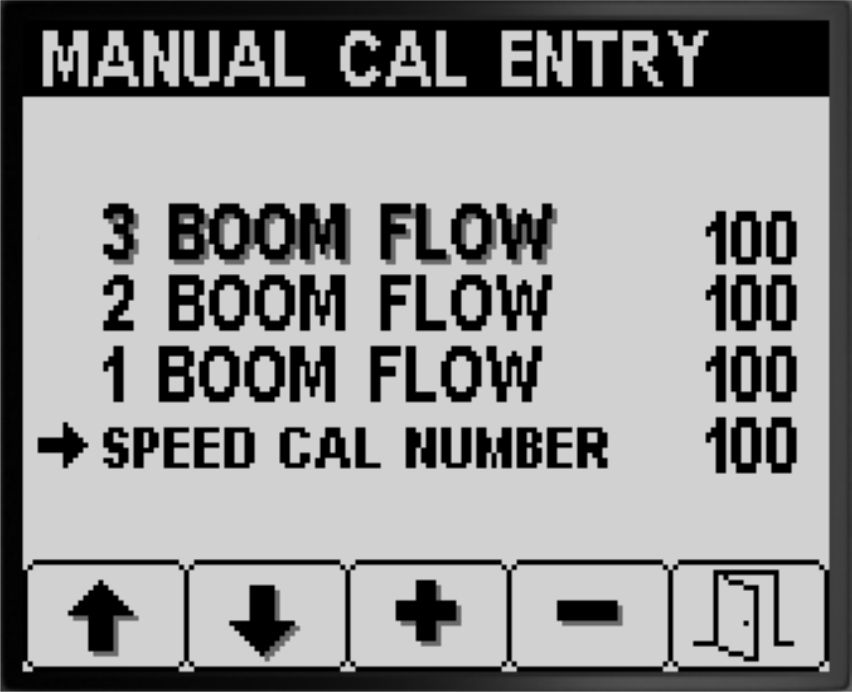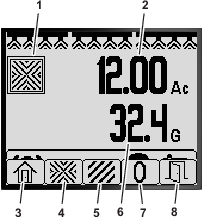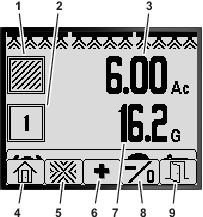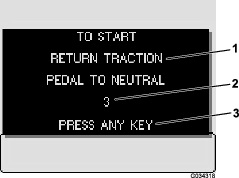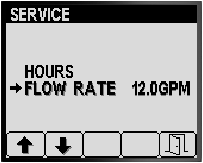តំហែទាំ
អេក្រង់សេវាកម្ម
-
Tដើម្បីចូលទៅកាន់អេក្រង់សេវាកម្ម សូមចុចប៊ូតុង 2 នៅលើអេក្រង់ម៉ឺនុយមេដើម្បីរុករកទៅកាន់ជម្រើស សេវាកម្ម សូម (រូបភាព 79); យោងទៅ ការចូលប្រើអេក្រង់ម៉ឺនុយមេ។
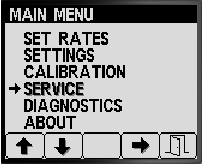
-
ចុចប៊ូតុង 4 ដើម្បីជ្រើសរើសកូនម៉ឺនុយ សេវាកម្ម (រូបភាព 79)។
អេក្រង់នេះបង្ហាញ និងអនុញ្ញាតអោយអ្នកដើម្បីបង្ហាញម៉ោង និងពត៌មានអត្រាលំហូរ។
ការពិនិត្យមើលម៉ោងជួសជុល
-
ចុចប៊ូតុង 1 ឬ 2 នៅលើអេក្រង់ សេវាកម្ម រហូតដល់អ្នកទទួលបានជម្រើស ម៉ោង ។ (រូបភាព 80)
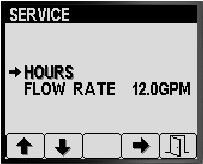
-
ចុចប៊ូតុង 4 ដើម្បីជ្រើសរើសការបញ្ចូលម៉ោង (រូបភាព 80)។
-
ប្រើពត៌មានកុងទ័រ (រូបភាព 81) ដែលបង្ហាញនៅលើអេក្រង់ដើម្បីកំណត់ដូចខាងក្រោម៖
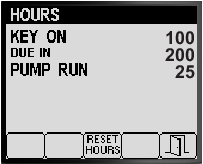
-
ចំនួនម៉ោងដែលកូនសោបានស្ថិតនៅទីតាំង បើក ។
-
ចំនួនម៉ោងរហូតដល់សេវាកម្មដល់ពេលកំណត់។
-
ចំនួនម៉ោងដែលម៉ទ័របូមរបស់ម៉ាស៊ីនបាញ់ថ្នាំបានដំណើរការ។
-
-
ដើម្បីកំគណត់ចំនួនម៉ោងសម្រាប់រាល់ពត៌មានកុងទ័រ សូមចុចប៊ូតុង 3 (រូបភាព 81)។
-
ចុចប៊ូតុង 5 ដើម្បីចាកចេញពីអេក្រង់ ម៉ោង ហើយត្រឡប់ទៅកាន់អេក្រង់ សេវាកម្ម វិញ (រូបភាព 81)។
អេក្រង់រោគវិនិច្ឆ័យ
-
ដើម្បីចូលទៅកាន់អេក្រង់វិនិច្ឆ័យ សូមចុចប៊ូតុង 1 ឬ 2 នៅលើអេក្រង់ម៉ឺនុយមេដើម្បីរុករកទៅកាន់ជម្រើស វិនិច្ឆ័យ សូម (រូបភាព 83); យោងទៅ ការចូលប្រើអេក្រង់ម៉ឺនុយមេ។
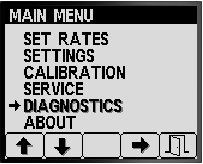
-
ចុចប៊ូតុង 4 ដើម្បីជ្រើសរើសកូនម៉ឺនុយ វិនិច្ឆ័យ ។ (រូបភាព 83)
អេក្រង់នេះបង្ហាញ និងអនុញ្ញាតអោយអ្នកដើម្បីបង្ហាញពត៌មានអំពីការបញ្ចូល ការបញ្ចេញ និងកំហុស។
ការមើលរបាយការណ៍ឧបករណ៍បញ្ចូល/ឧបករណ៍បញ្ចេញ
-
ចុចប៊ូតុង 1 ឬ 2 នៅលើអេក្រង់រោគវិនិច្ឆ័យរហូតដល់អ្នកទទួលបានជម្រើស ឧបករណ៍បញ្ចូល/ឧបករណ៍បញ្ចេញ ។ (រូបភាព 84)

-
ចុចប៊ូតុង 3 ដើម្បីជ្រើសរើសការបញ្ចូល ឧបករណ៍បញ្ចូល/ឧបករណ៍បញ្ចេញ ។ (រូបភាព 84)
-
ប្រើប៊ូតុង 1 ឬ 2 ដើម្បីរុករក និងមើលពត៌មានស្ថិតិសម្រាប់ឧបករណ៍បញ្ចូល និងឧបករណ៍បញ្ចេញនៃប្រព័ន្ធម៉ាស៊ីនបាញ់ថ្នាំ (រូបភាព 85)។
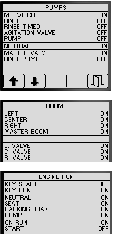
-
ចុចប៊ូតុង 5 ដើម្បីចាកចេញពីអេក្រង់ ឧបករណ៍បញ្ចូល/ឧបករណ៍បញ្ចេញ ហើយត្រឡប់ទៅកាន់អេក្រង់ រោគវិនិច្ឆ័យ ។ (រូបភាព 84)
ការមើលកំហុសប្រព័ន្ធម៉ាស៊ីនបាញ់ទឹក
-
ចុចប៊ូតុង 1 ឬ 2 នៅលើអេក្រង់រោគវិនិច្ឆ័យរហូតដល់អ្នកទទួលបានជម្រើស អ្នកមើលកំហុស ។ (រូបភាព 86)
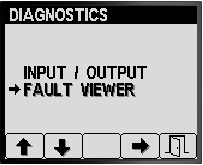
-
ចុចប៊ូតុង 3 ដើម្បីជ្រើសរើសការបញ្ចូល អ្នកមើលកំហុស ។ (រូបភាព 86)
-
ត្រួតពិនិត្យអ្នកមើលកំហុសសម្រាប់ប្រព័ន្ធម៉ាស៊ីនបាញ់ថ្នាំដែលបានបង្កើតកំហុស (រូបភាព 87)។
Note: ប្រសិនបើអ្នកឃើញកំហុសដែលរាយបញ្ជីនៅក្នុងកម្មវិធីពិនិត្យមើល សូមទាក់ទងភ្នាក់ងារលក់សេវាកម្ម Toro ដែលមានការអនុញ្ញាតរបស់អ្នក។
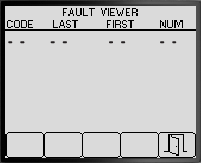
-
ចុចប៊ូតុង 5 ដើម្បីចាកចេញពីអេក្រង់ អ្នកមើលកំហុស ហើយត្រឡប់ទៅកាន់អេក្រង់ រោគវិនិច្ឆ័យ ។ (រូបភាព 87)
អំពីអេក្រង់
-
ដើម្បីចូលប្រើអេក្រង់ About (អំពី) សូមចុចប៊ូតុង 1 ឬ 2 នៅលើអេក្រង់ ម៉ឺនុយមេ ដើម្បីស្វែងរកជម្រើស អំពី ។ (រូបភាព 88)
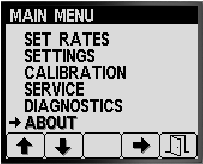
-
ចុចប៊ូតុង 4 ដើម្បីជ្រើសរើសកូន About (អំពី) (រូបភាព 88)។
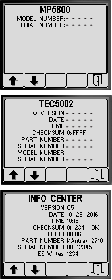
-
ចុចប៊ូតុង 1 ឬ 2 ដើម្បីទាញចុះឡើងមើលអេក្រង់ពត៌មានរបស់គ្រឿងចក្រ អេក្រង់ពត៌មានរបស់កម្មវិធីគ្រប់គ្រង TEC ឬអេក្រង់ពត៌មាន InfoCenter (រូបភាព 89)។
-
ចុចប៊ូតុង 5 ដើម្បីចាកចេញពីអេក្រង់ អំពី ហើយត្រឡប់ទៅកាន់អេក្រង់ រោគវិនិច្ឆ័យ ។ (រូបភាព 87)